ระบบสารสนเทศเพื่อรองรับการขออนุญาตรถเพื่อการท่องเที่ยว
๑. กระบวนการขออนุญาตรถเพื่อการท่องเที่ยว
รถส่วนบุคคลเพื่อการท่องเที่ยวจากประเทศต่างๆ ทั่วโลก ตามประกาศกรมการขนส่งทางบกเรื่อง กําหนดหลักเกณฑ์ วิธีการและเงื่อนไขในการขออนุญาต การอนุญาต ระยะเวลาในการใช้รถและเครื่องหมายแสดงการใช้รถที่นําเข้ามาในราชอาณาจักรเป็นการชั่วคราวเพื่อใช้ในการท่องเที่ยวหรือการอื่นใดที่มีความจําเป็นเฉพาะกรณี พ.ศ. ๒๕๖๒ อนุญาตให้ใช้รถในพื้นที่จังหวัดที่ได้รับการอนุญาต และเครื่องหมายแสดงการใช้รถมีอายุไม่เกิน ๓๐ วัน โดยมีขั้นตอนการขออนุญาตแสดงในรูปที่ ๑.๑
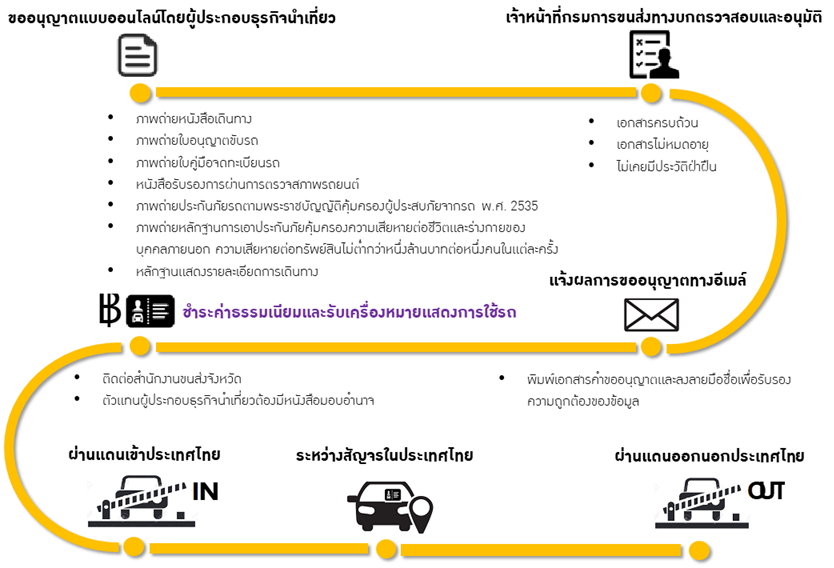
รูปที่ ๑.๑ กระบวนการขออนุญาตข้ามพรมแดนของรถเพื่อการท่องเที่ยว
๒. ระบบสารสนเทศสำหรับขออนุญาตรถเพื่อการท่องเที่ยว(ผู้ประกอบธุกิจนำเที่ยว)
๒.๑ ลงทะเบียน
๑. ผู้ประกอบธุรกิจนำเที่ยวต้องดำเนินการขึ้นทะเบียนโดยเข้าไปที่ https://fvp.dlt.go.th กดปุ่ม For ThaiTourist Agency จากนั้นกดปุ่ม Register ดังแสดงในรูปที่ ๑.๒
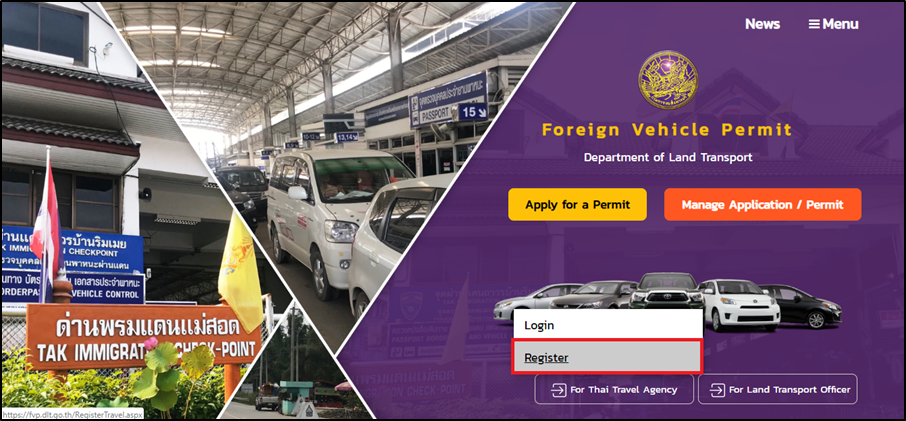
รูปที่ ๑.๒ หน้าแรกของระบบ
๒. ผู้ประกอบธุรกิจนำเที่ยวกรอกข้อมูลส่วนตัว ข้อมูลที่อยู่และกำหนด Username และ Password เพื่อใช้ในการ Login เพื่อขออนุญาตรถเพื่อท่องเที่ยว ดังแสดงในรูปที่ ๑.๓
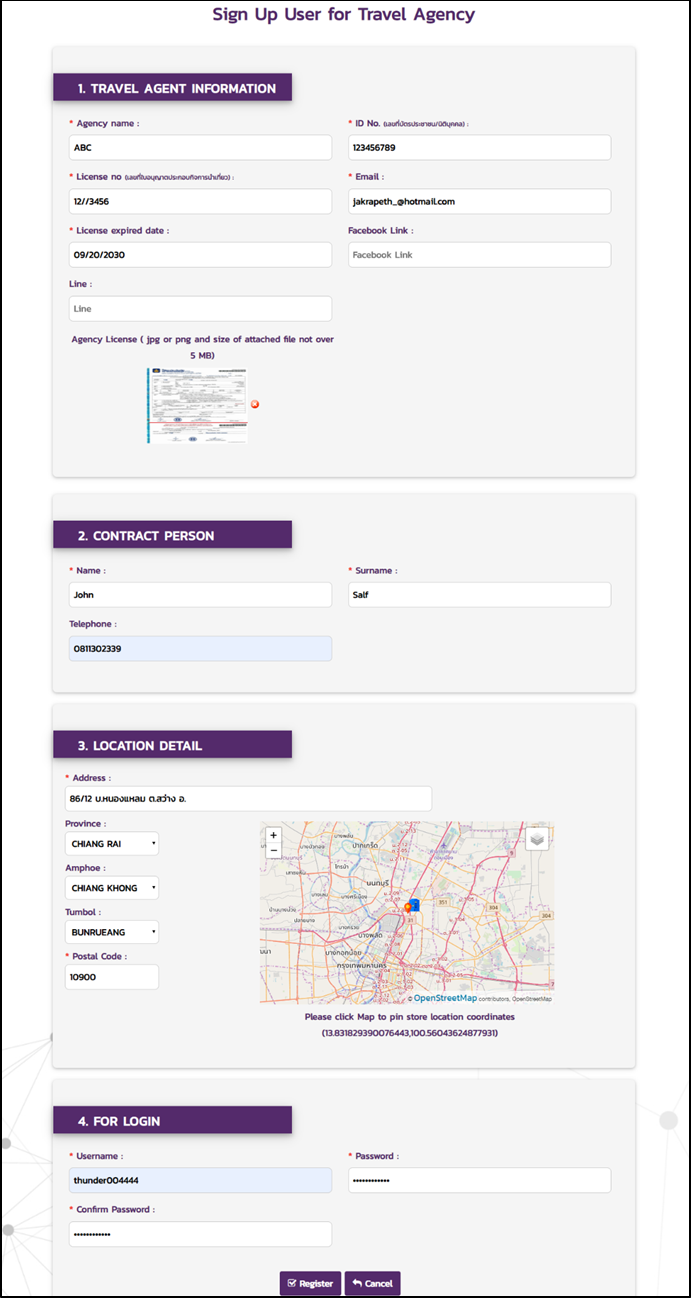
รูปที่ ๑.๓ หน้าจอลงทะเบียนของผู้ประกอบธุรกิจนำเที่ยว
๓. ระบบแสดงข้อความว่าการลงทะเบียนผู้ขออนุญาตเรียบร้อยแล้วและสามารถกดปุ่ม Home กลับไปยังหน้าหลักได้ ดังแสดงในรูปที่ ๑.๔
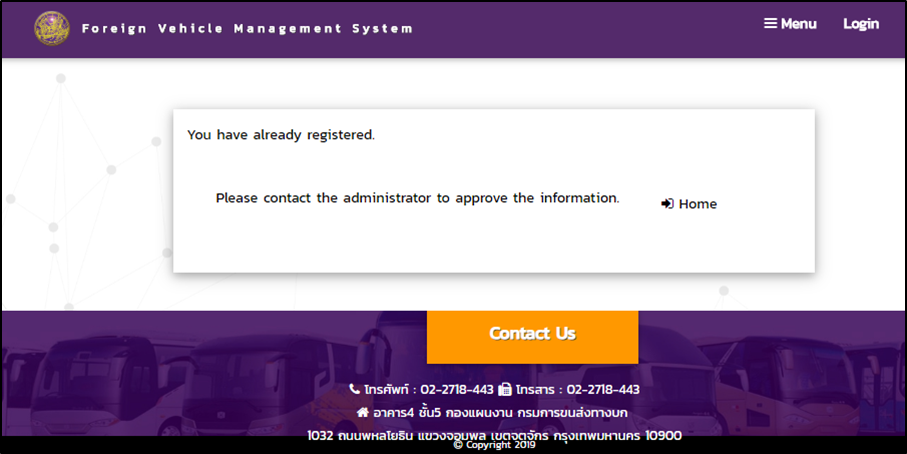
รูปที่ ๑.๔ หน้าจอลงทะเบียนของผู้ประกอบธุรกิจนำเที่ยว (๒)
๔. ระบบแจ้งเตือนการสมัครสมาชิกไปยังประกอบธุรกิจนำเที่ยว ดังแสดงในรูปที่ ๑.๕
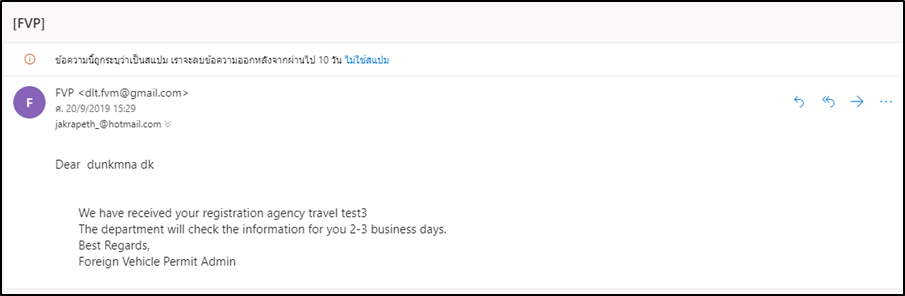
รูปที่ ๑.๕ หน้าจอแจ้งเตือนการสมัครสมาชิกของผู้ประกอบธุรกิจนำเที่ยวทาง E-mail
๕. ผู้ประกอบธุรกิจนำเที่ยวเข้าไปขออนุญาตรถเพื่อการท่องเที่ยวโดย Login เข้าสู่ระบบที่ https://fvp.dlt.go.th โดยกดปุ่ม For Thai Travel Agency จากนั้นกดปุ่ม Login ดังแสดงในรูปที่ ๑.๖

รูปที่ ๑.๖ หน้าจอแรกของระบบ
๖. ผู้ประกอบธุรกิจนำเที่ยวกรอก Username และ Password จากนั้นกดปุ่ม Loginดังแสดงในรูปที่ ๑.๗
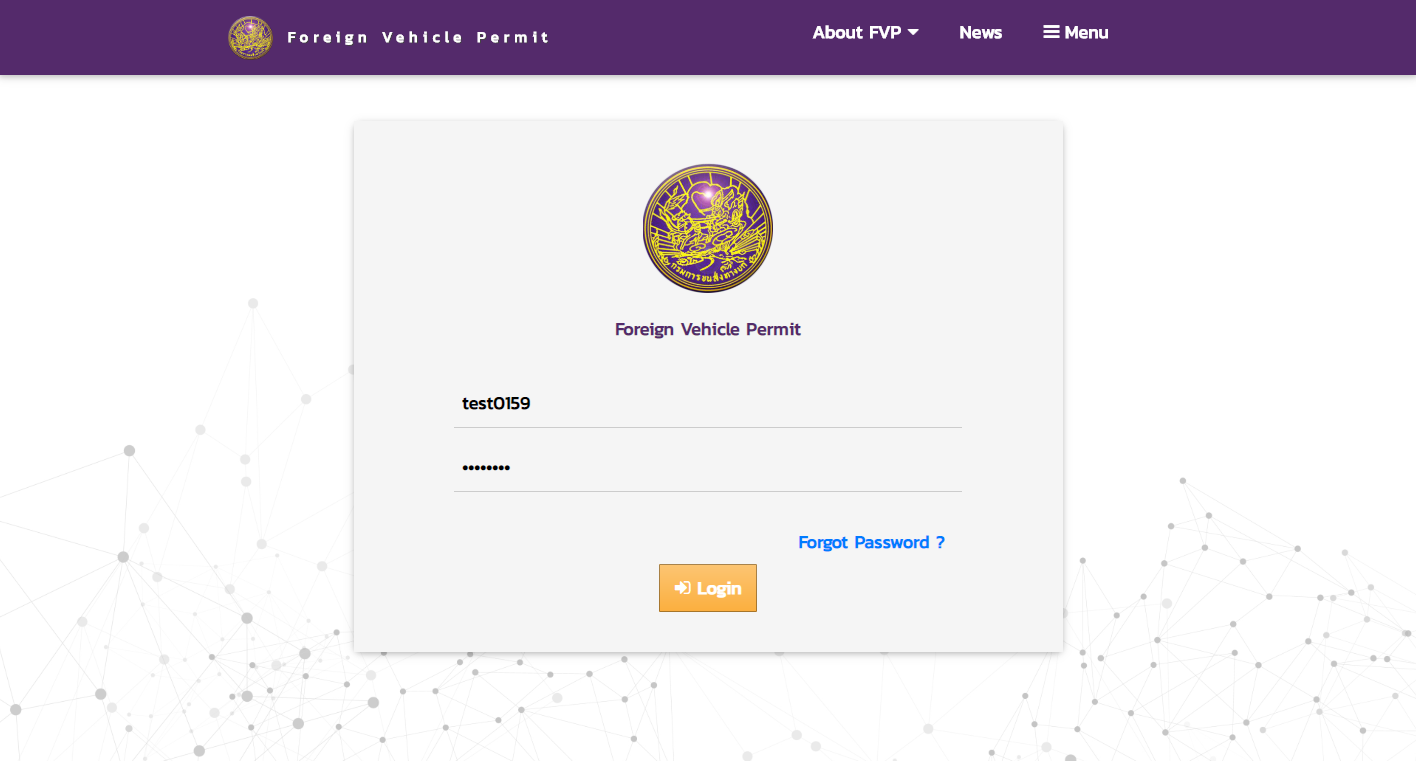
รูปที่ ๑.๗ หน้าจอ Login ผู้ประกอบธุรกิจนำเที่ยว
๗. ระบบแสดงรายการคำขออนุญาต ดังแสดงในรูปที่ ๑.๘
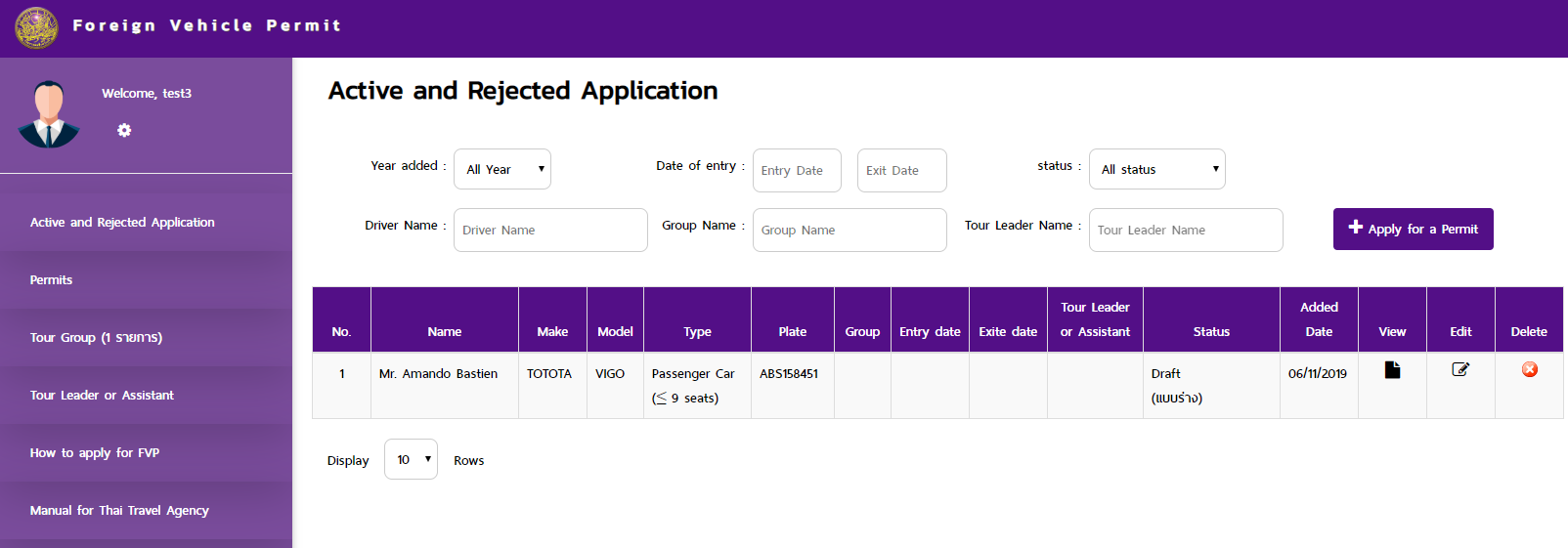
รูปที่ ๑.๘ หน้าจอตารางรายการที่ผู้ประกอบธุรกิจนำเที่ยวยื่นขออนุญาต
๒.๒ การเพิ่มผู้นำเที่ยว
๑. ผู้ประกอบธุรกิจนำเที่ยวสามารถเพิ่มผู้นำเที่ยวได้ โดยกดที่เมนู “Tour Leader or Assistant” กดปุ่ม Tour leader or assistant ดังแสดงในรูปที่ ๑.๙
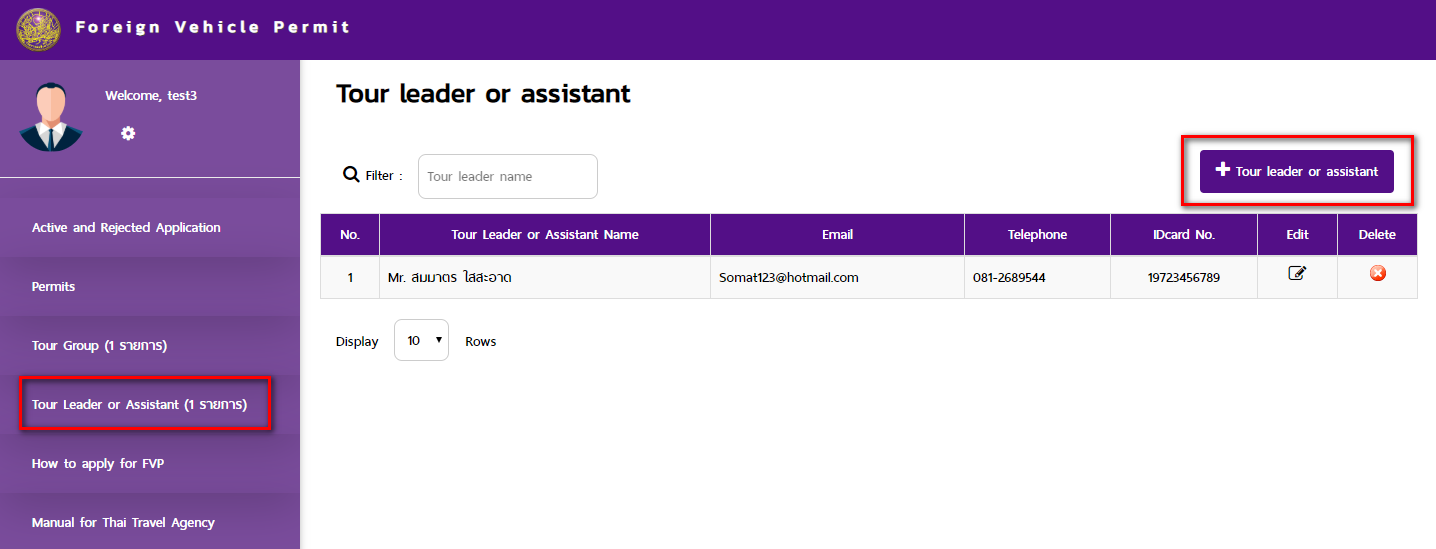
รูปที่ ๑.๙ หน้าจอตารางรายชื่อผู้นำเที่ยว
๒. ผู้ประกอบธุรกิจนำเที่ยวกรอกข้อมูลผู้นำเที่ยว จากนั้นกดปุ่มบันทึกดังแสดงในรูปที่ ๑.๑๐
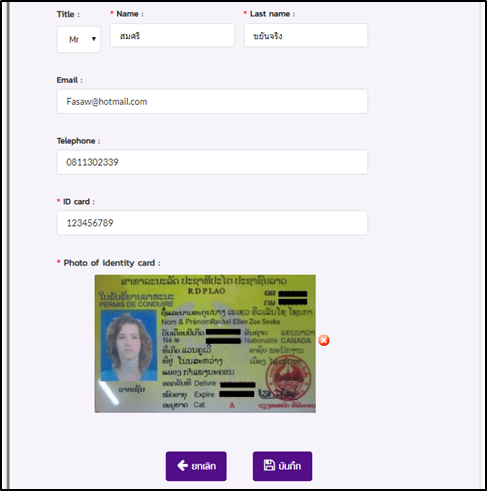
รูปที่ ๑.๑๐ หน้าจอลงทะเบียนผู้นำเที่ยว
๒.๓ การยื่นขออนุญาตรถเพื่อการท่องเที่ยว
๑. ผู้ประกอบธุรกิจนำเที่ยวสามารถยื่นขออนุญาตรถเพื่อการท่องเที่ยวได้ โดยกดที่เมนู “Active and Rejected Application” จากนั้นกดปุ่ม Apply for a permit ดังแสดงในรูปที่ ๑.๑๑
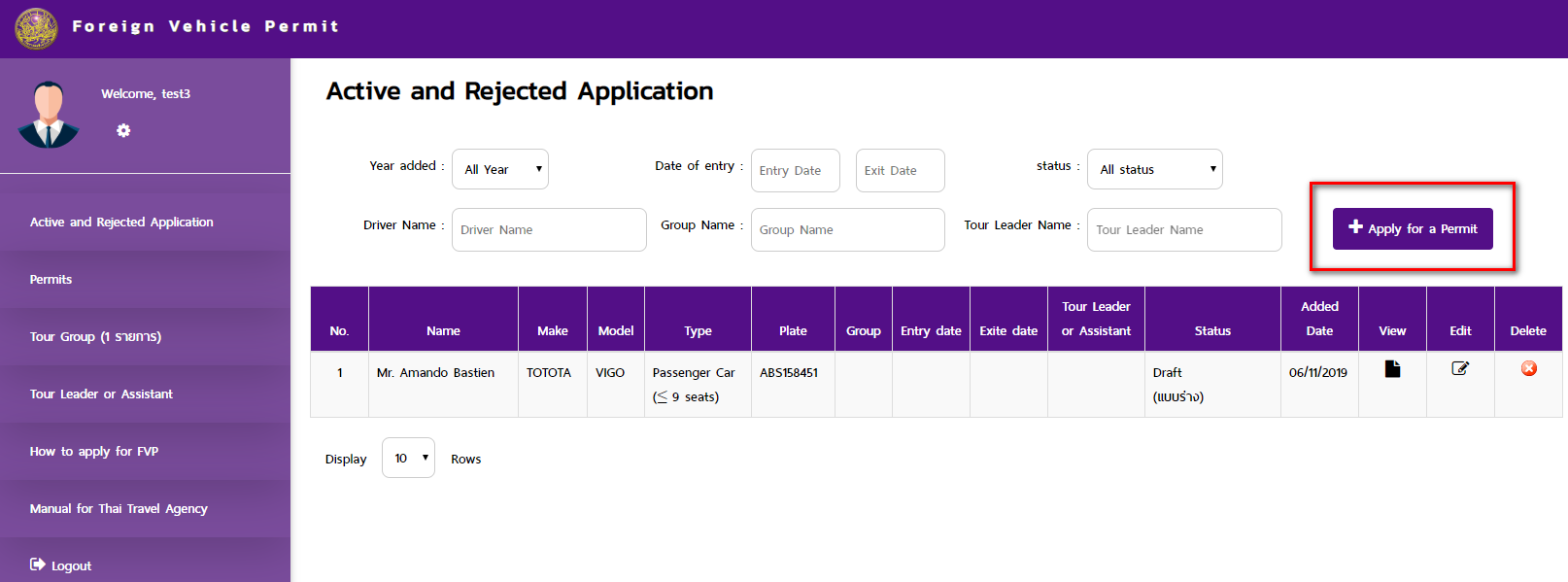
รูปที่ ๑.๑๑ หน้าจอตารางรายการที่ผู้ประกอบธุรกิจนำเที่ยวยื่นขออนุญาต
๒. ระบบจะแสดงรายละเอียดให้ผู้ประกอบธุรกิจนำเที่ยวกรอกเพื่อขออนุญาตให้นักท่องเที่ยว โดยหน้าแรกกรอกข้อมูลเจ้าของรถ เมื่อกรอกข้อมูลครบถ้วนแล้วกดปุ่ม Next ดังแสดงในรูปที่ ๑.๑๒
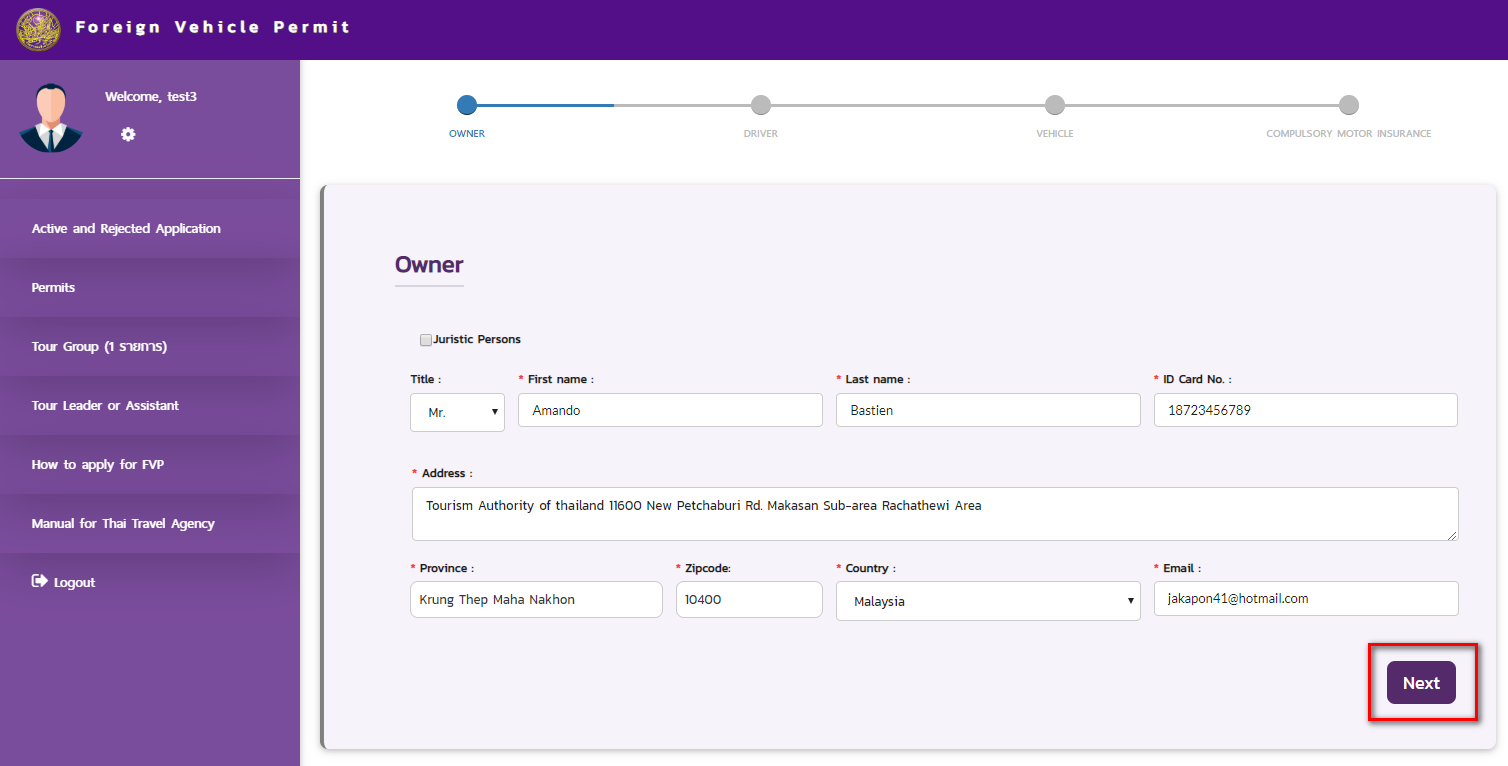
รูปที่ ๑.๑๒ หน้าจอลงทะเบียนรถเพื่อการท่องเที่ยวโดยผู้ประกอบธุรกิจนำเที่ยว
๓. กรอกข้อมูลส่วนตัวของผู้ขับหลักและผู้ขับสำรองคนที่ ๑ และ ๒ พร้อมแนบภาพถ่ายใบอนุญาตขับขี่ดังแสดงในรูปที่ ๑.๑๓
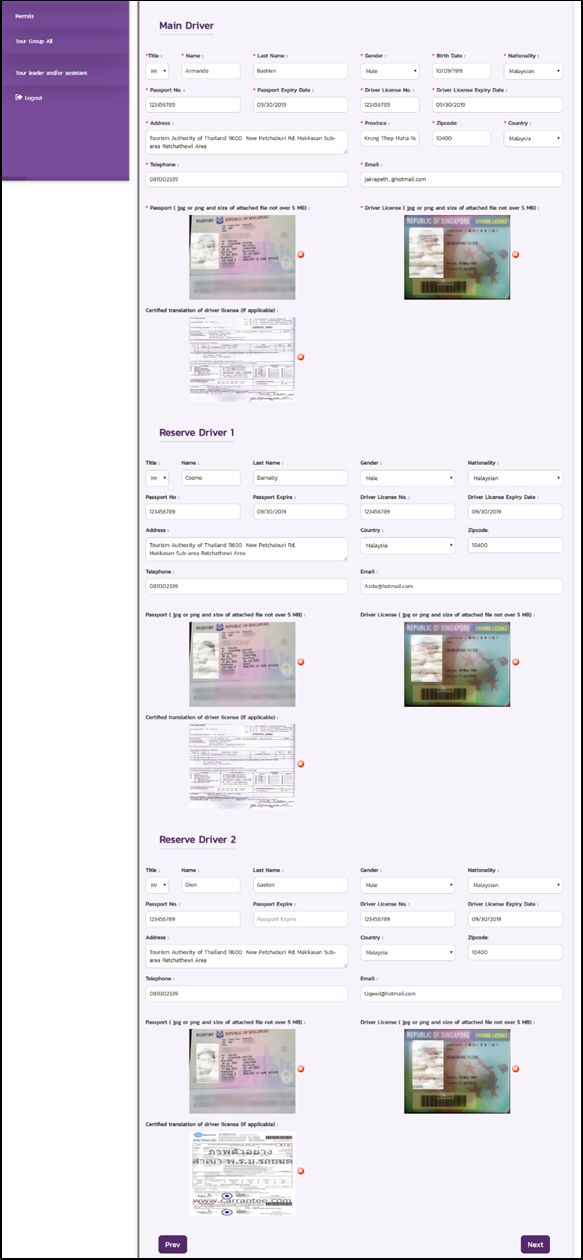
รูปที่ ๑.๑๓ หน้าจอลงทะเบียนรถเพื่อการท่องเที่ยวโดยผู้ประกอบธุรกิจนำเที่ยว (๒)
๔. ผู้ประกอบธุรกิจนำเที่ยวกรอกข้อมูลรถและแนบภาพถ่ายรถ เมื่อกรอกข้อมูลครบจากนั้น กดปุ่ม Next ดังแสดงในรูปที่ ๑.๑๔
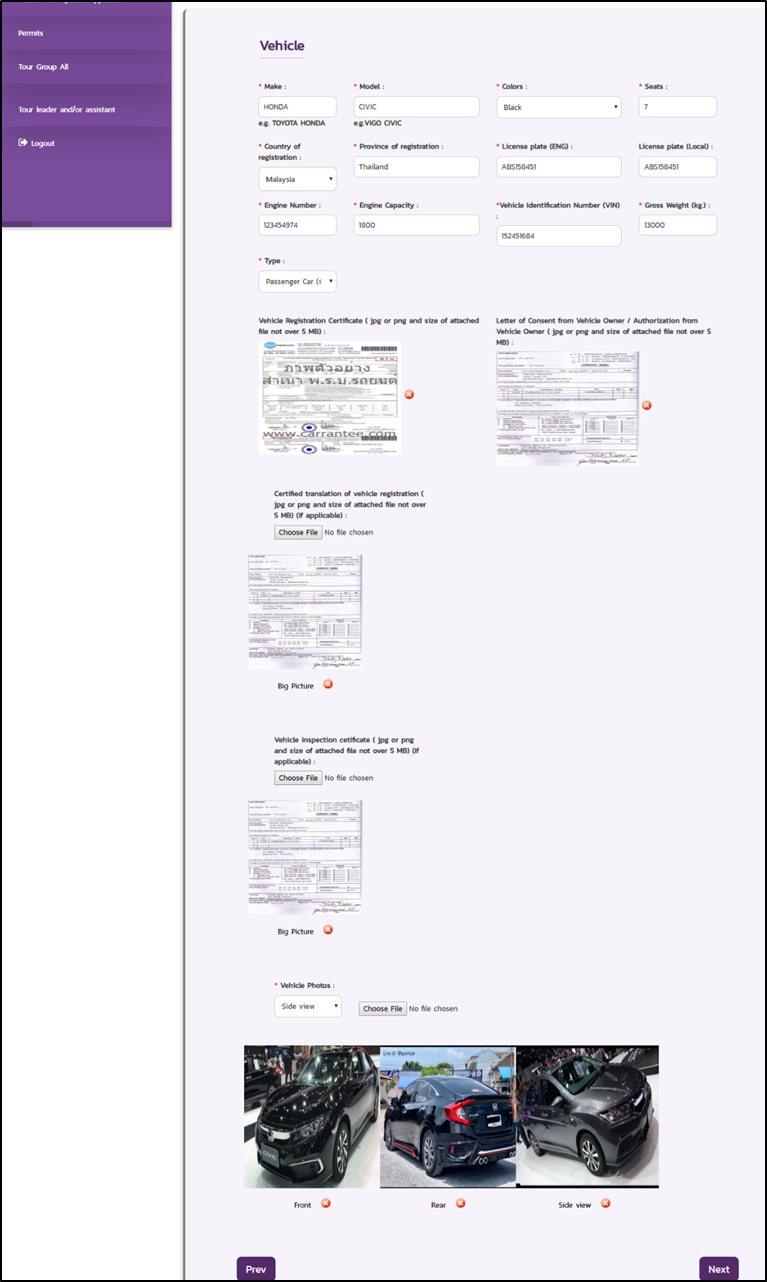
รูปที่ ๑.๑๔ หน้าจอลงทะเบียนรถเพื่อการท่องเที่ยวโดยผู้ประกอบธุรกิจนำเที่ยว (๓)
๕. ผู้ประกอบธุรกิจนำเที่ยวกรอกข้อมูลข้อมูล พรบ.รถยนต์หรือรถจักรยานยนต์ จากนั้นกดปุ่ม Save ดังแสดงในรูปที่ ๑.๑๕
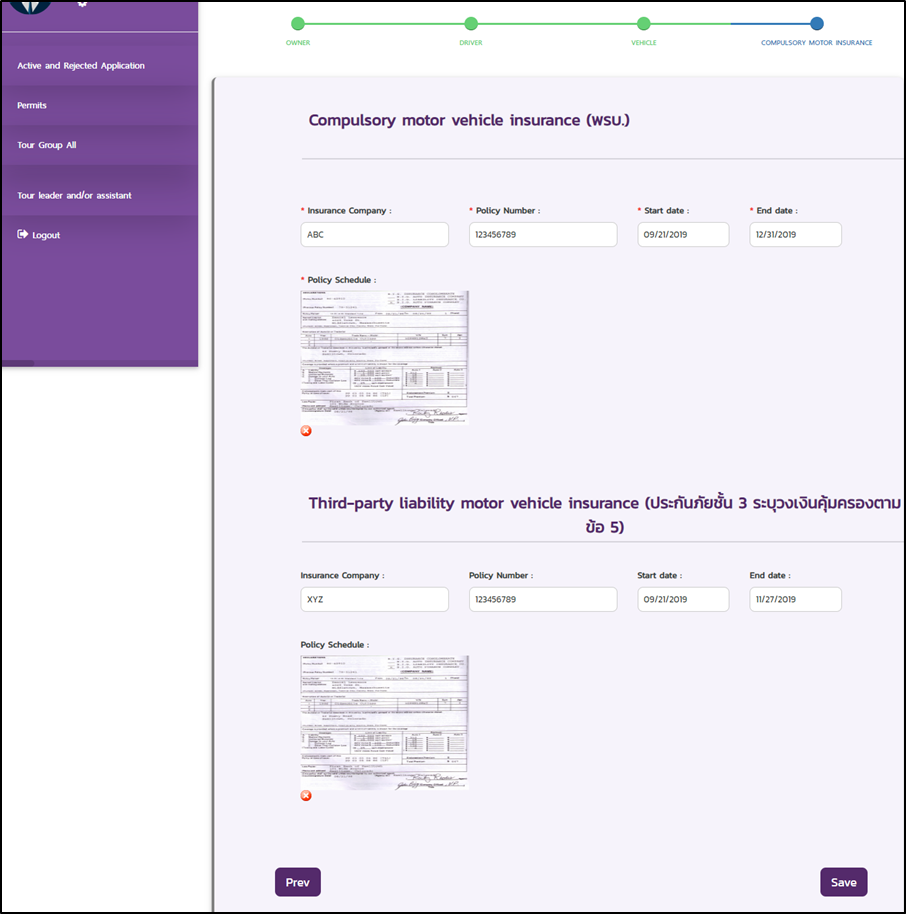
รูปที่ ๑.๑๕ หน้าจอลงทะเบียนรถเพื่อการท่องเที่ยวโดยผู้ประกอบธุรกิจนำเที่ยว (๔)
๖. ผู้ประกอบธุรกิจนำเที่ยวสามารถตรวจสอบรายการที่ยื่นแต่ยังไม่ได้รับการพิจารณาจากทางเจ้าหน้าที่กรมการขนส่งทางบกได้ โดยกดที่เมนู “Active and Rejected Application” ดังแสดงในรูปที่ ๑.๑๖
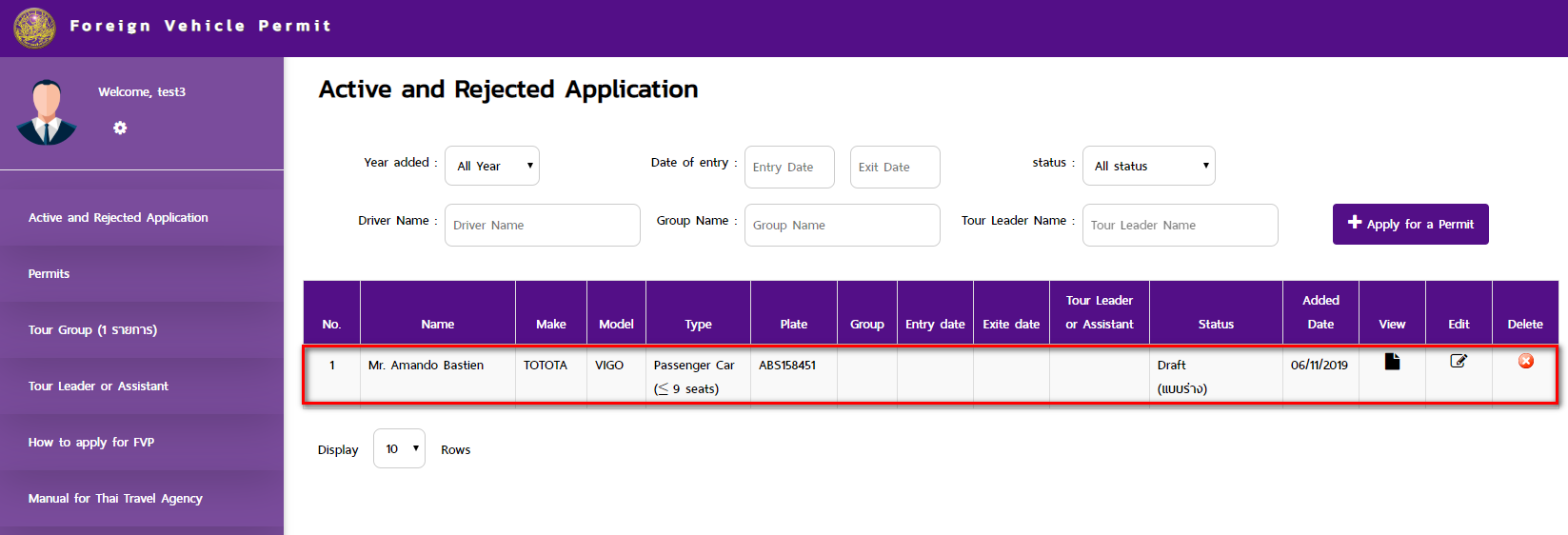
รูปที่ ๑.๑๖ หน้าจอตารางรายการรถเพื่อการท่องเที่ยวที่ถูกบันทึกในระบบ
๗. ผู้ประกอบธุรกิจนำเที่ยวสามารถสร้างกรุ๊ปทัวร์ได้โดยกดที่เมนู “Tour Group” จากนั้นกดปุ่ม Add Tour Group ดังแสดงในรูปที่ ๑.๑๗
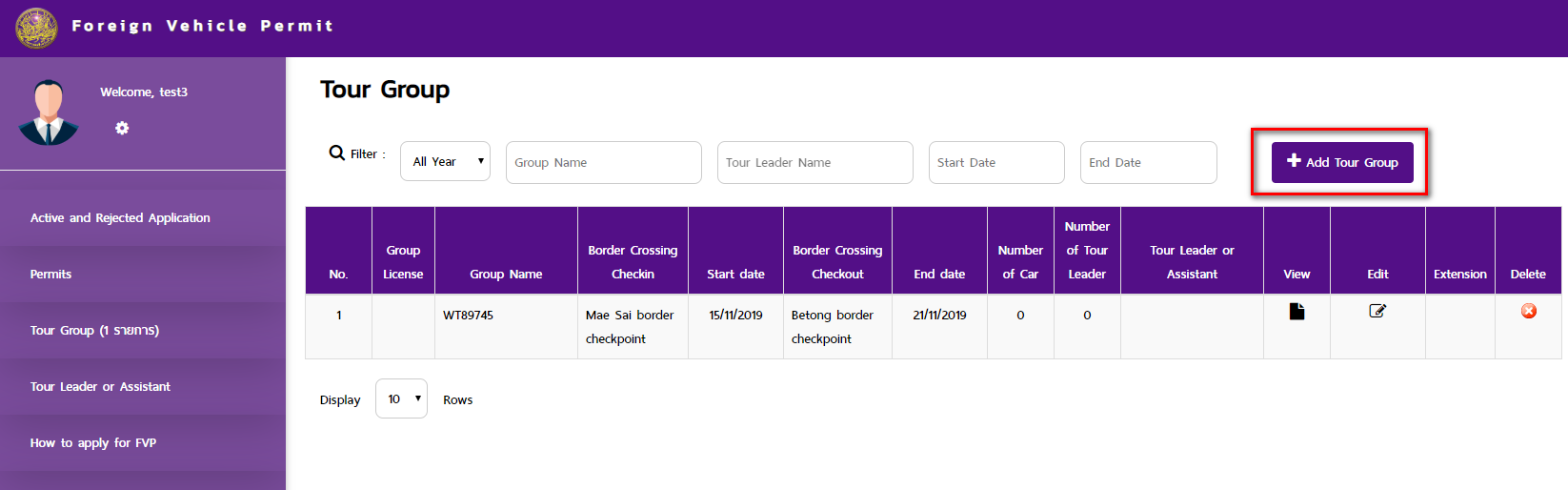
รูปที่ ๑.๑๗ หน้าจอตารางรายการกรุ๊ปทัวร์
๘. ผู้ประกอบธุรกิจนำเที่ยวกรอกข้อมูลทั่วไปในการสร้างกรุ๊ปทัวร์ จากนั้นกดปุ่ม Next ดังแสดงในรูปที่ ๑.๑๘
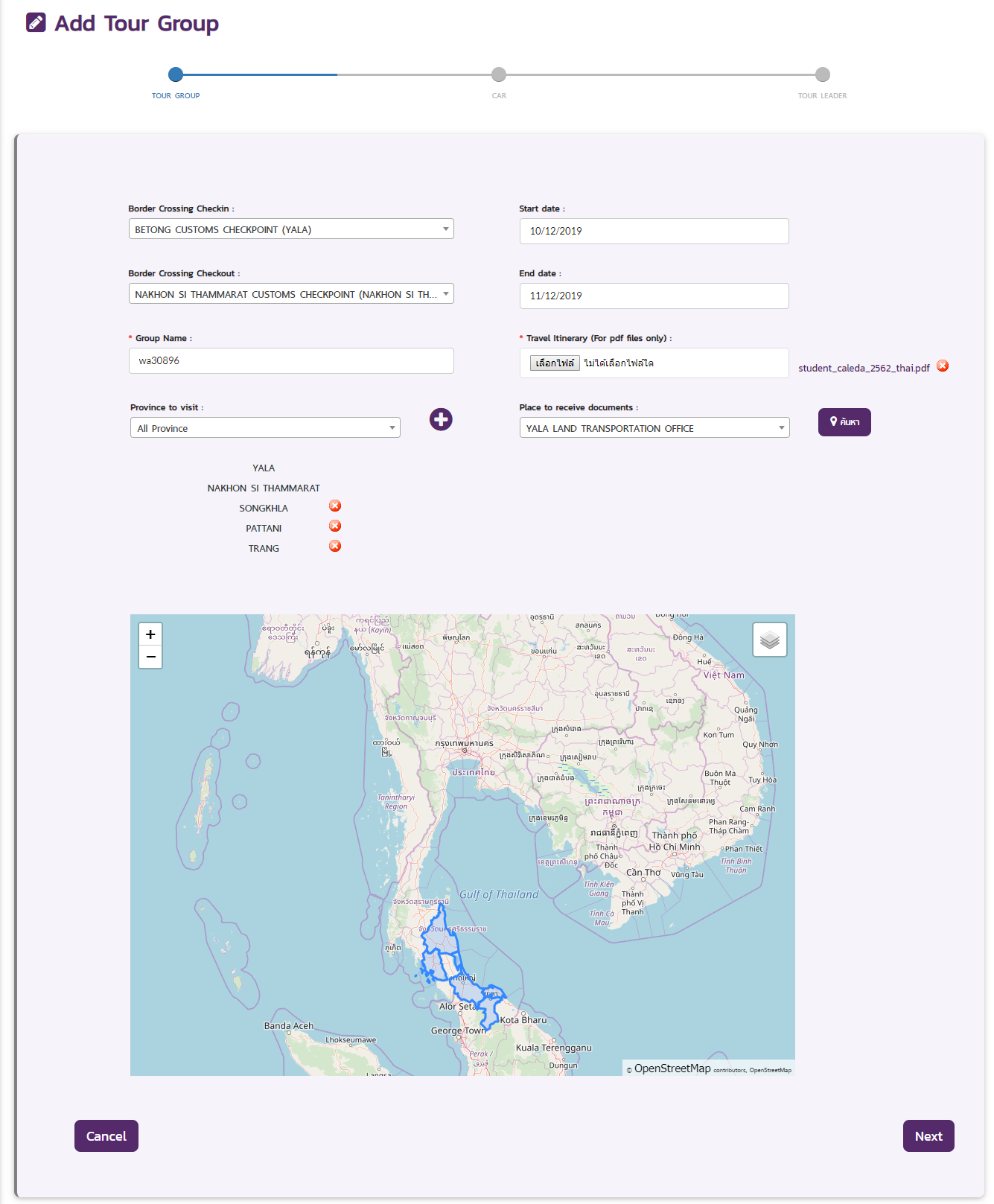
รูปที่ ๑.๑๘ หน้าจอการสร้างกรุ๊ปทัวร์
๙. จากนั้นผู้ประกอบธุรกิจนำเที่ยวเลือกรายการรถที่ต้องการนำมาอยู่ในกรุ๊ปทัวร์ที่สร้างขึ้น จากนั้นกดปุ่ม "Find Existing Vehicle"
ดังแสดงในรูปที่ ๑.๑๙.๑ จากนั้นรายการรถที่จะนำมาอยู่ในกรุ๊ปทัวร์ โดยการกดปุ่ม  ดังแสดงในรูปที่ ๑.๑๙.๒
ระบบก็จะแสดงรายการรถที่ถูกบันทึกในกรุ๊ปทัวร์ จากนั้นกดปุ่ม Next ดังแสดงในรูปที่ ดังแสดงในรูปที่ ๑.๑๙.๓
ดังแสดงในรูปที่ ๑.๑๙.๒
ระบบก็จะแสดงรายการรถที่ถูกบันทึกในกรุ๊ปทัวร์ จากนั้นกดปุ่ม Next ดังแสดงในรูปที่ ดังแสดงในรูปที่ ๑.๑๙.๓
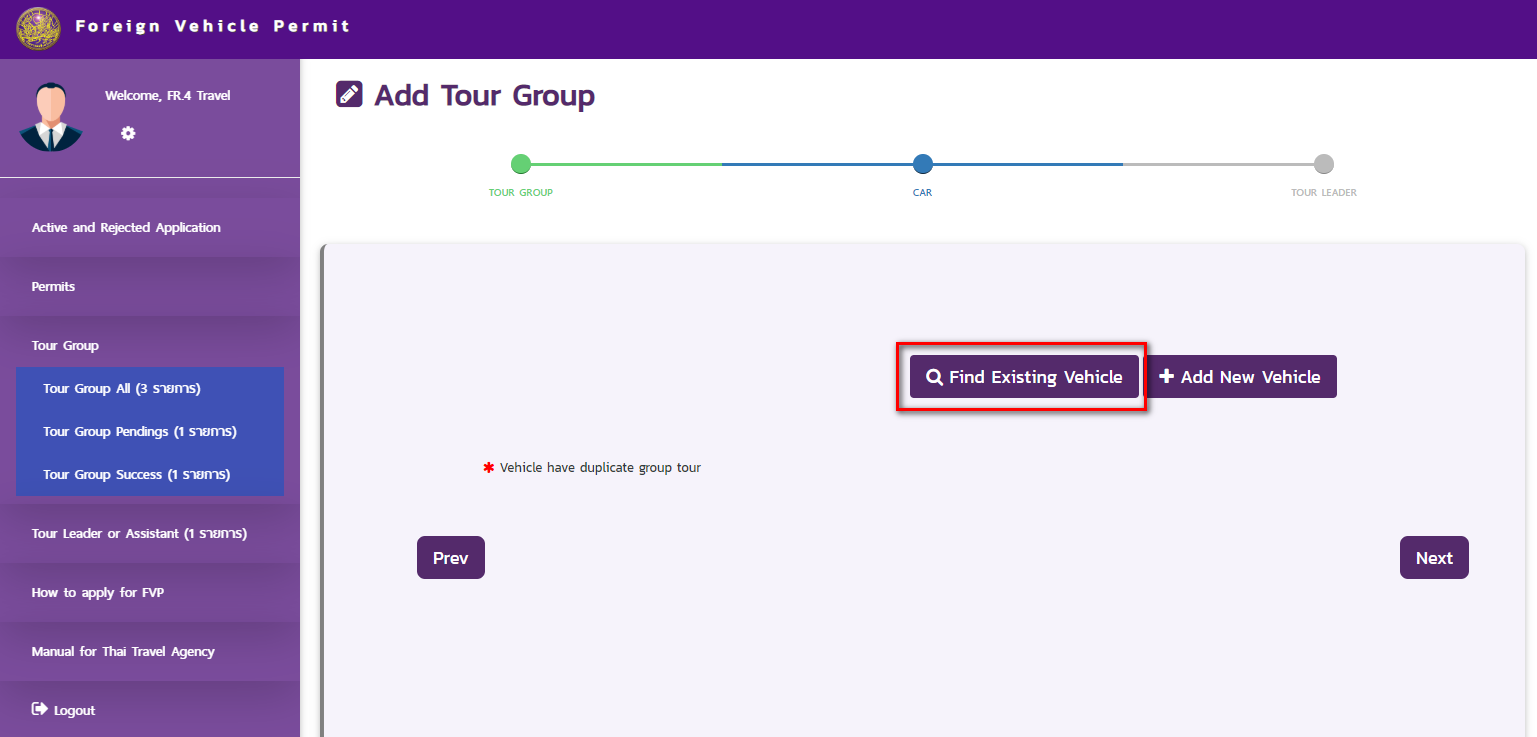
รูปที่ ๑.๑๙.๑ หน้าจอการสร้างกรุ๊ปทัวร์ (๒.๑)
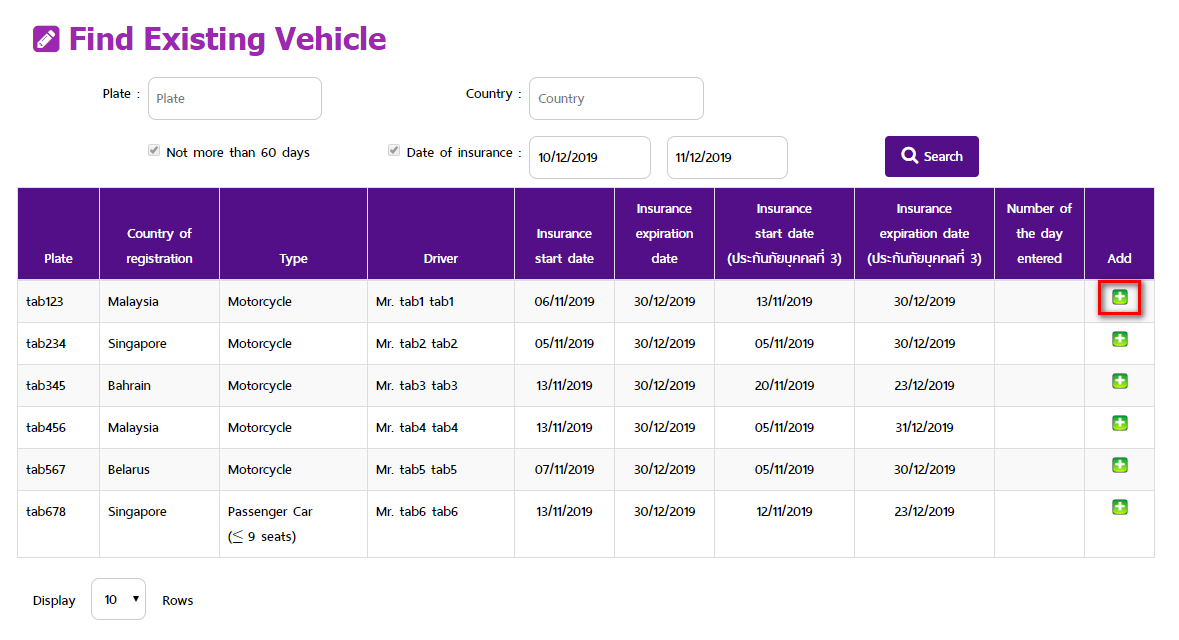
รูปที่ ๑.๑๙.๒ หน้าจอการสร้างกรุ๊ปทัวร์ (๒.๒)
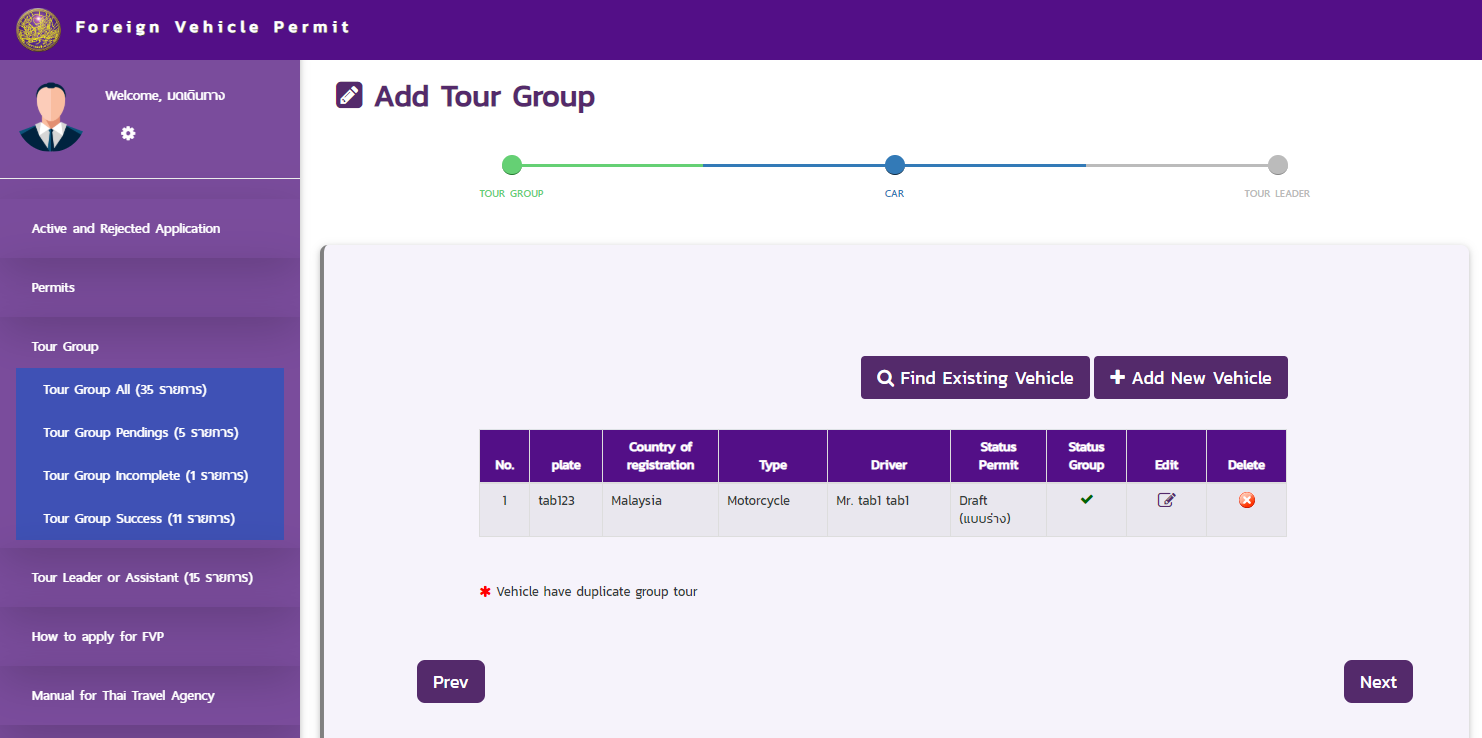
รูปที่ ๑.๑๙.๓ หน้าจอรายการรถที่ถูกบันทึกในกรุ๊ปทัวร์ (๒.๓)
กรณีไม่มีรายการรถที่ต้องการนำมาอยู่ในกรุ๊ปทัวร์นั้น ให้ผู้ประกอบธุรกิจนำเที่ยวกดปุ่ม "Add New Vehicle" ดังแสดงในรูปที่ ๑.๑๙.๔ จากนั้นระบบจะแสดงรายละเอียดให้ผู้ประกอบธุรกิจนำเที่ยวกรอกเพื่อขออนุญาตให้นักท่องเที่ยว ซึ่งหน้าจอเหมือนกับขั้นตอน ๑.๒.๓ การยื่นขออนุญาตรถเพื่อการท่องเที่ยว
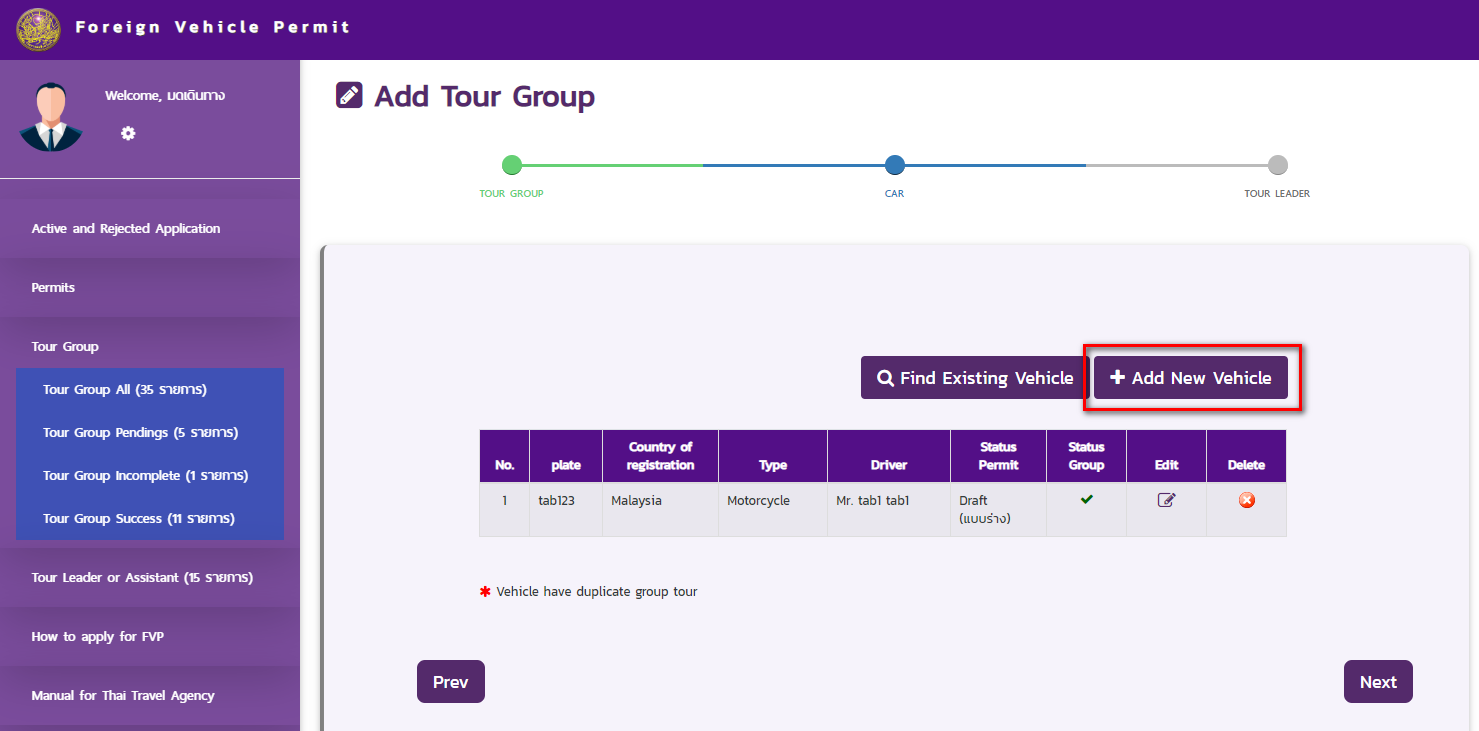
รูปที่ ๑.๑๙.๔ หน้าจอรายการรถที่ถูกบันทึกในกรุ๊ปทัวร์ (๒.๔)
๑๐. จากนั้นผู้ประกอบธุรกิจนำเที่ยวต้องเลือกผู้นำเที่ยวสำหรับกรุ๊ปทัวร์ดังกล่าว พร้อมแนบรูปหนังสือจดทะเบียนรถที่ผู้นำเที่ยวใช้เดินทาง จากนั้นกดปุ่ม Add ดังแสดงในรูปที่ ๑.๒๐
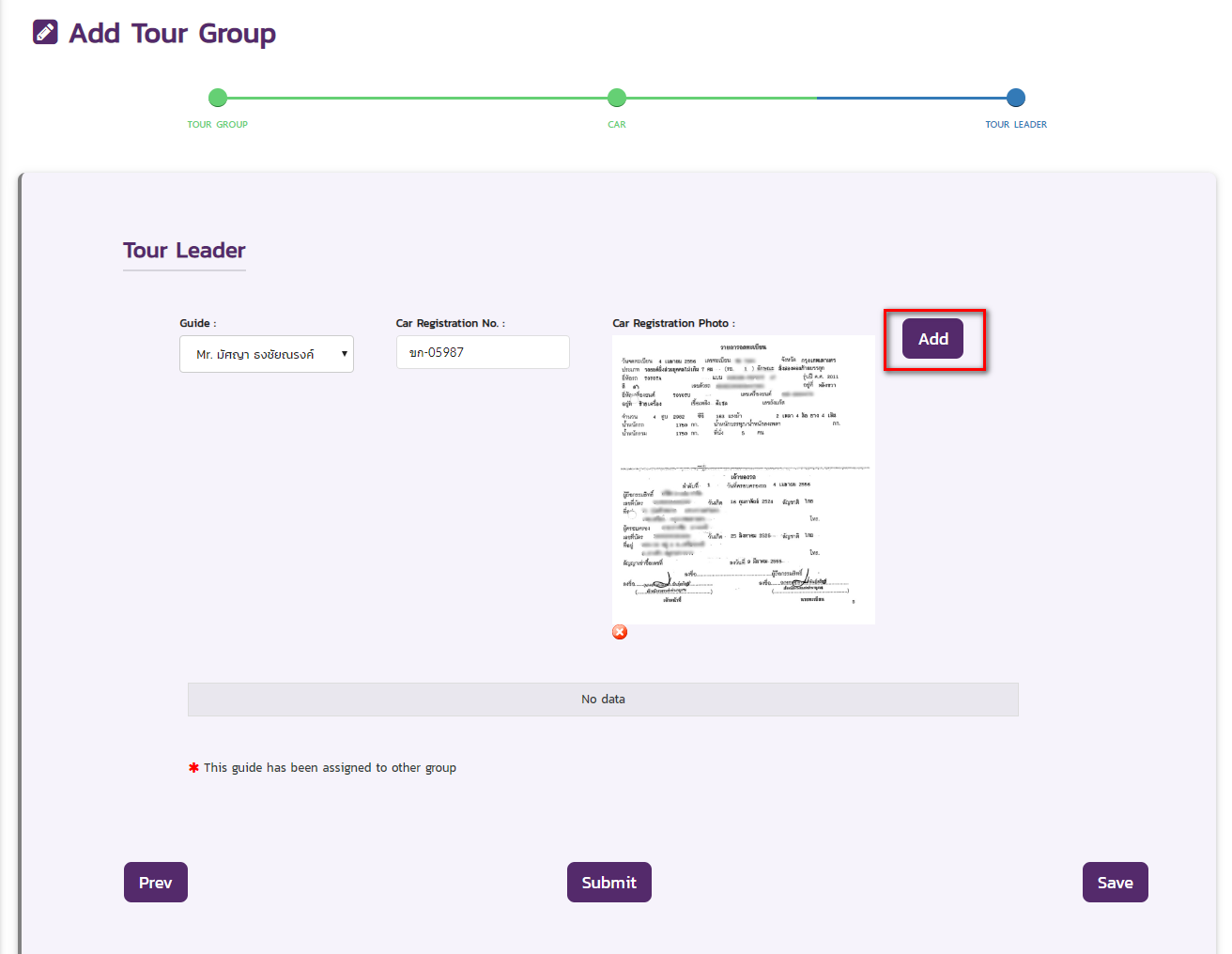
รูปที่ ๑.๒๐ หน้าจอการสร้างกรุ๊ปทัวร์ (๓)
๑๑. ระบบจะบันทึกข้อมูลของนักท่องเที่ยวลงในระบบและแสดงรายละเอียดของผู้นำเที่ยว จากนั้นกดปุ่ม Submit เพื่อทำการส่งไปยังเจ้าหน้าที่สำนักงานขนส่งจังหวัด ดังแสดงในรูปที่ ๑.๒๑
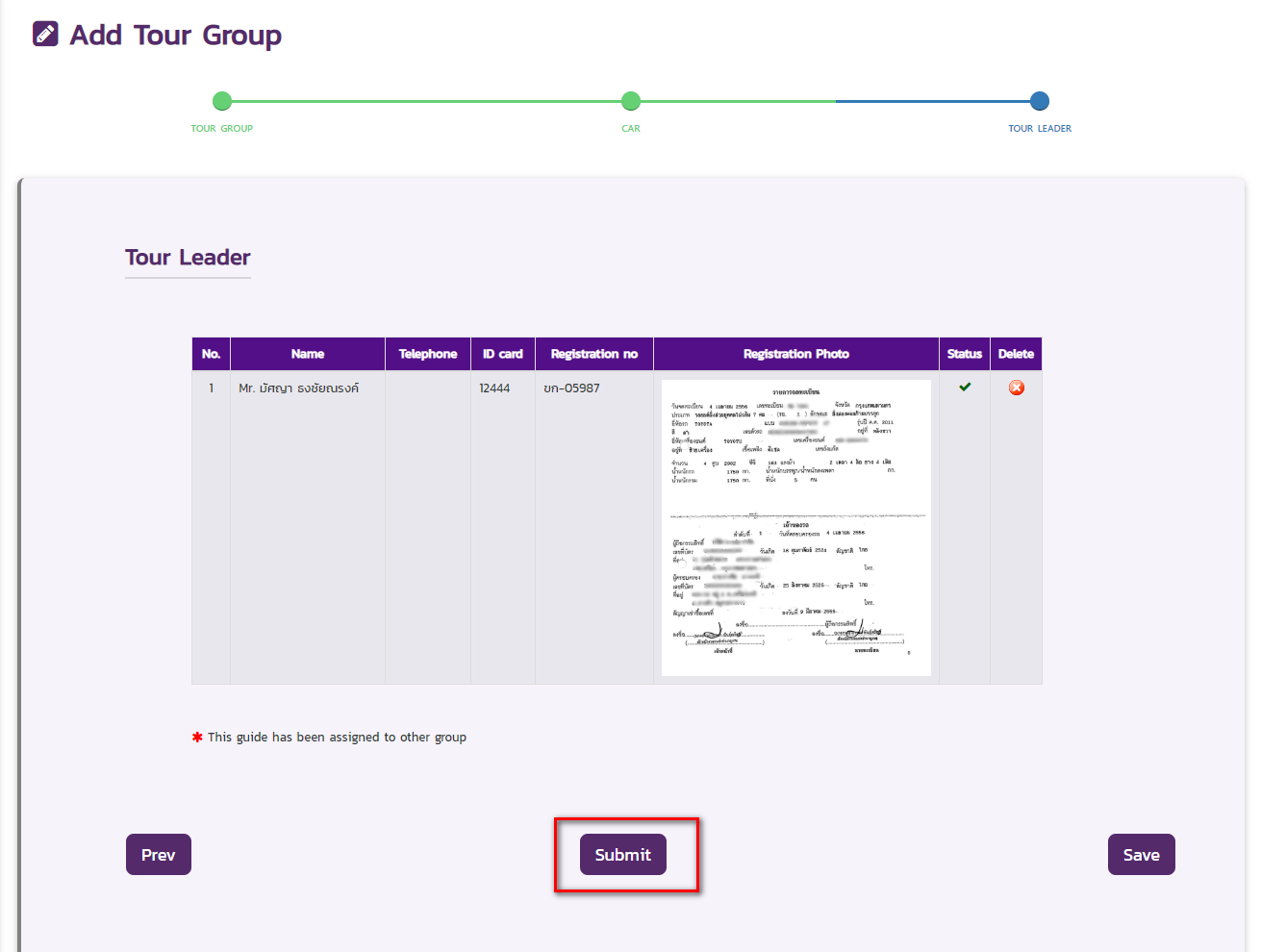
รูปที่ ๑.๒๑ หน้าจอการสร้างกรุ๊ปทัวร์ (๔)
๑๒. ระบบจะแสดงรายการกรุ๊ปทัวร์พร้อมสถานะ Pendings กรณีกดปุ่ม Submit และจะส่งคำขออนุญาตดังกล่าวไปยังเจ้าหน้าที่สำนักงานขนส่งจังหวัด ดังแสดงในรูปที่ ๑.๒๒
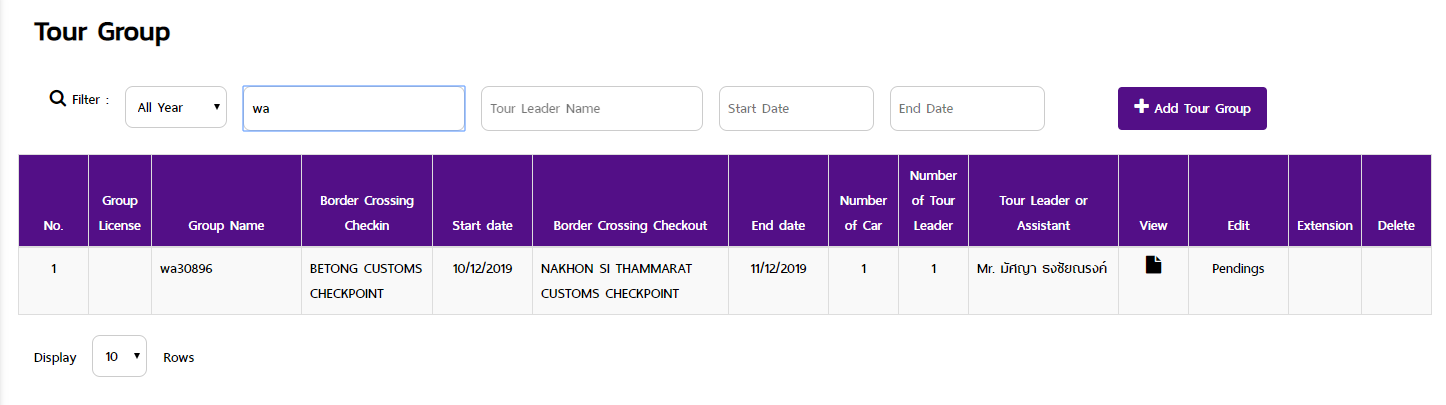
รูปที่ ๑.๒๒ หน้าจอตารางรายการกรุ๊ปทัวร์
๒.๔ ตรวจสอบรายการคำขออนุญาตรถเพื่อการท่องเที่ยวรายคันที่ยังไม่ผ่านการพิจารณา
๑. ผู้ประกอบธุรกิจนำเที่ยวสามารถตรวจสอบรายการคำขออนุญาตรถเพื่อการท่องเที่ยวรายคันได้ โดยกดที่เมนู “Active and Rejected Application” รายการคำขออนุญาตที่ถูกส่งไปยังเจ้าหน้าที่สำนักงานขนส่งจังหวัดจะขึ้นสถานะ Pending ดังแสดงในรูปที่ ๑.๒๓
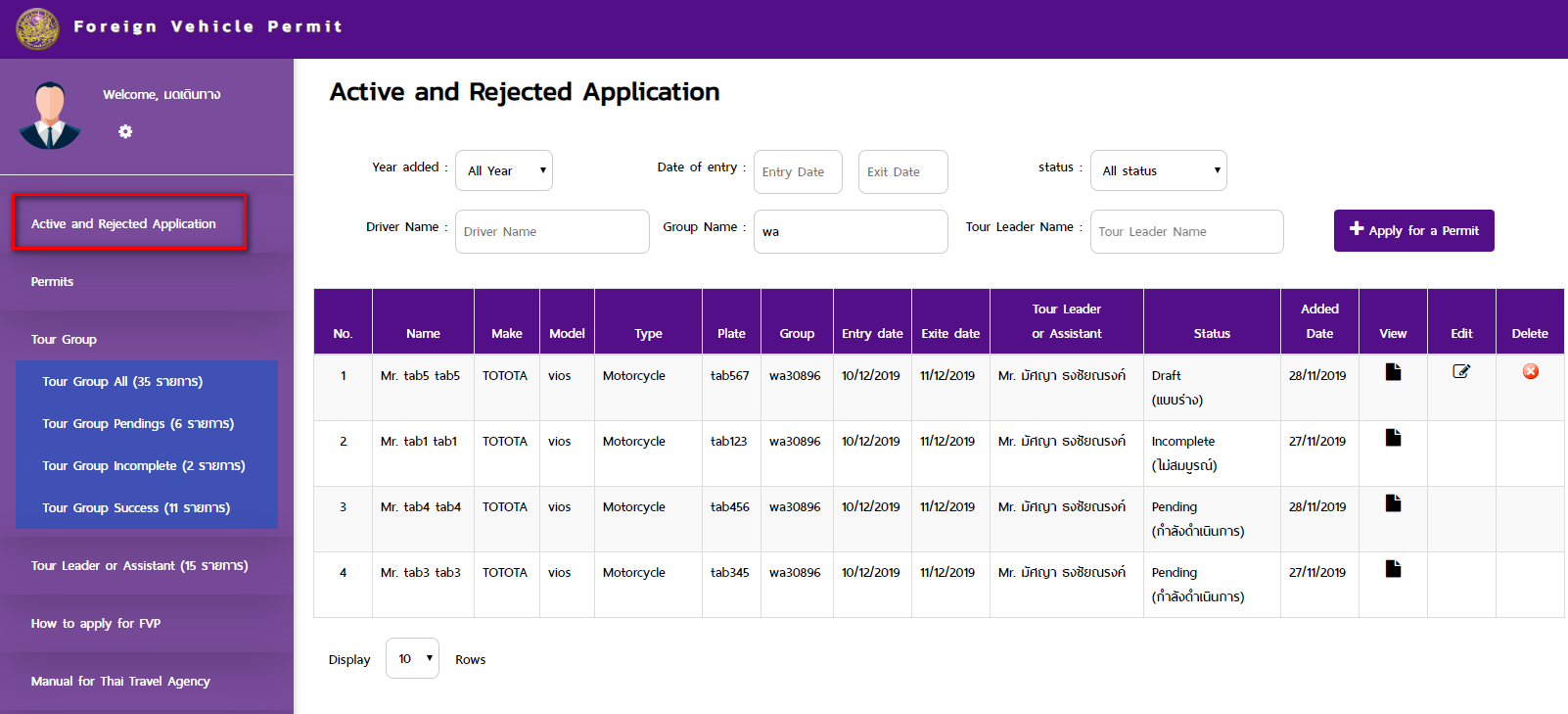
รูปที่ ๑.๒๓ หน้าจอตารางรายการคำขออนุญาต
๒. ระบบจะแจ้งเตือนการยื่นขออนุญาตรถเพื่อการท่องเที่ยวให้ผู้ประกอบธุรกิจนำเที่ยวและนักท่องเที่ยวทราบทาง E-mail ดังแสดงในรูปที่ ๑.๒๔
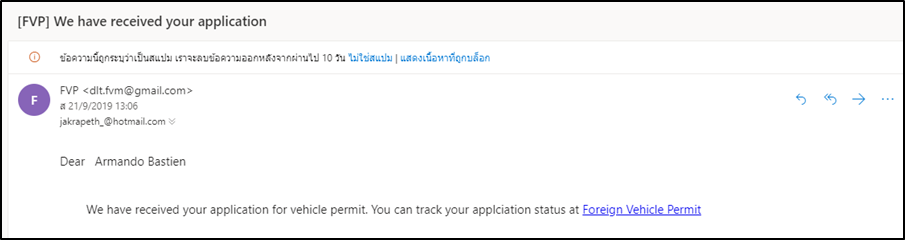
รูปที่ ๑.๒๔ หน้าจอการแจ้งเตือนการยื่นขออนุญาตทาง E-mail
๒.๕ ตรวจสอบรายการคำขออนุญาตรถเพื่อการท่องเที่ยวที่ผ่านการอนุมัติ
๑. ผู้ประกอบธุรกิจนำเที่ยวสามารถตรวจสอบคำขอที่ผ่านการอนุมัติจากเจ้าหน้าที่สำนักงานขนส่งจังหวัดได้ โดยกดที่เมนู “Permit” คำขออนุญาตที่ผ่านการอนุมัติจากเจ้าหน้าที่สำนักงานขนส่งจังหวัดจะแสดงสถานะ Pass (Waiting for payment) จากนั้นกดปุ่ม  เพื่อตรวจสอบและพิมพ์ใบคำขออนุญาตดังแสดงในรูปที่ ๑.๒๕
เพื่อตรวจสอบและพิมพ์ใบคำขออนุญาตดังแสดงในรูปที่ ๑.๒๕
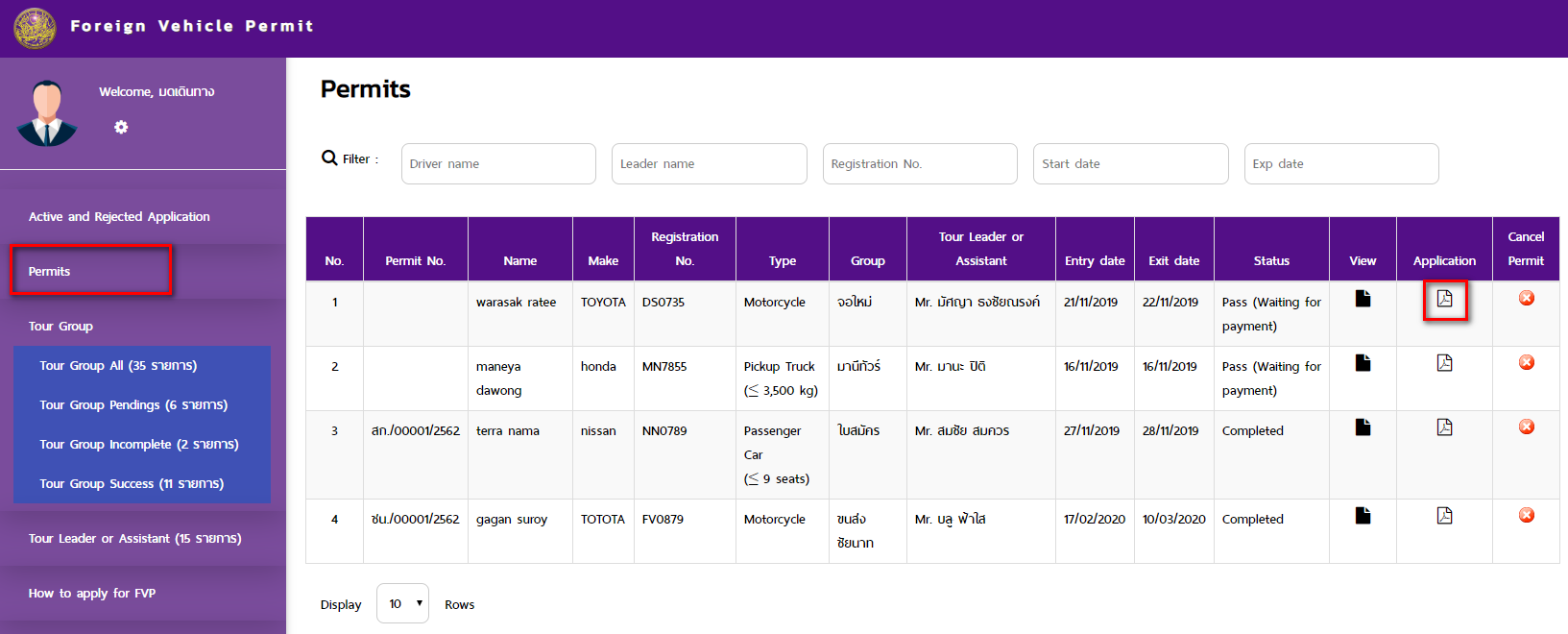
รูปที่ ๑.๒๕ หน้าจอตารางรายการคำขออนุญาตที่ผ่านการอนุมัติ
๒. หลังจากทำการพิมพ์ใบคำขออนุญาต ผู้ขออนุญาตต้องทำการตรวจสอบความถูกต้องภายในเอกสาร หากไม่ถูกต้องให้ทำการติดต่อไปยังสำนักงานขนส่งจังหวัดเพื่อทำการแก้ไขข้อมูล หากถูกต้องครบถ้วนให้ลงลายมือชื่อผู้ดำเนินการเพื่อรับรองว่าข้อมูลถูกต้องและเป็นความจริง และนำใบคำขออนุญาตไปยื่นพร้อมชำระค่าธรรมเนียมที่สำนักงานขนส่งจังหวัดที่ได้ทำการระบุไว้ในขั้นตอนการสร้างกรุ๊ปทัวร์ เพื่อรับเครื่องหมายแสดงการใช้รถ ดังแสดงในรูปที่ ๑.๒๖
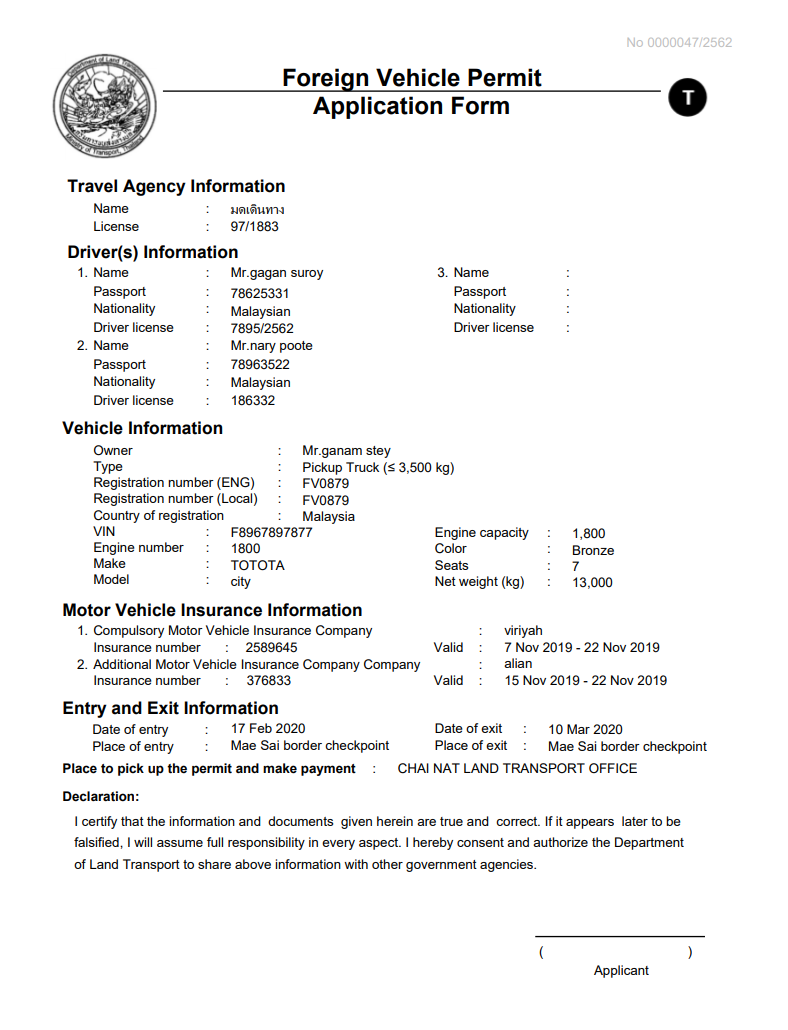
รูปที่ ๑.๒๖ หน้าจอแสดงตัวอย่างใบคำขออนุญาต
๒.๖ การขอขยายเวลา
๑. ผู้ประกอบธุรกิจนำเที่ยวสามารถยื่นขอขยายเวลาได้โดยกดที่เมนู ”Tour Group Success” จากนั้นเลือกกรุ๊ปทัวร์ที่ต้องการขอขยายเวลาจากนั้นกดปุ่ม  เพื่อขอขยายเวลา โดยกรุ๊ปทัวร์ดังกล่าวต้องมีสถานะ "Success" ดังแสดงในรูปที่ ๑.๒๗
เพื่อขอขยายเวลา โดยกรุ๊ปทัวร์ดังกล่าวต้องมีสถานะ "Success" ดังแสดงในรูปที่ ๑.๒๗
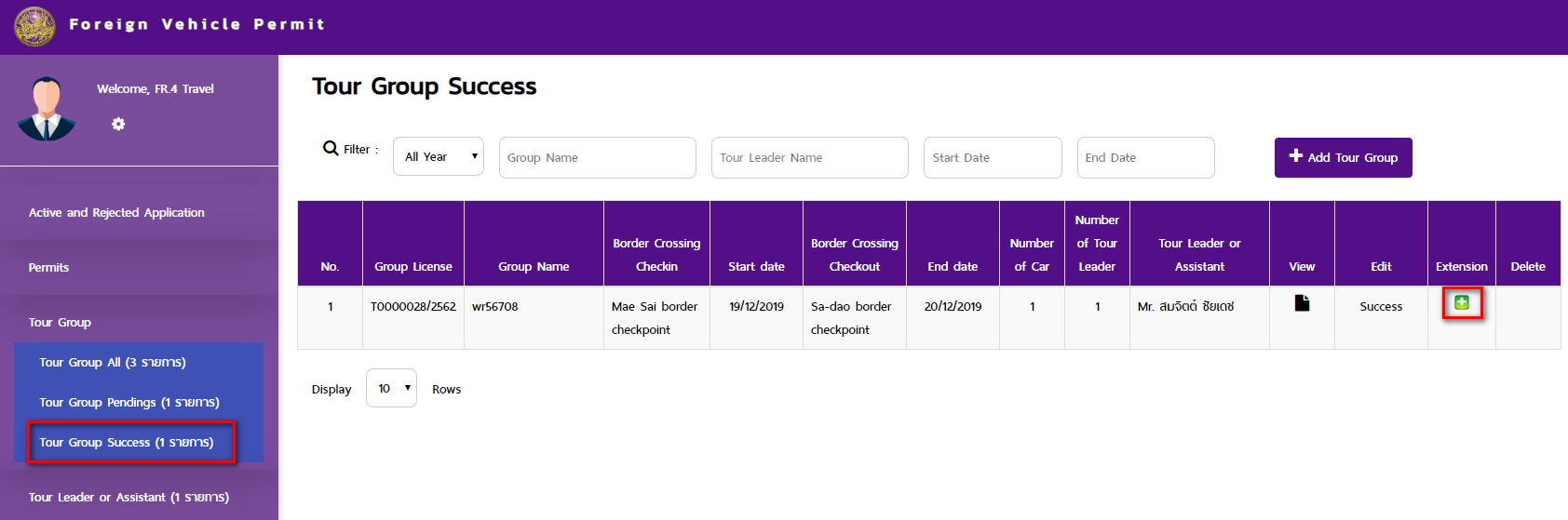
รูปที่ ๑.๒๗ หน้าจอยื่นขอขยายเวลา
๒. ผู้ประกอบธุรกิจนำเที่ยวกรอก End date และสาเหตุที่ขอขยายเวลาและไฟล์แจ้งวัตถุประสงค์การขอขยายเวลาจากนั้นกดปุ่ม Next ดังแสดงในรูปที่ ๑.๒๘
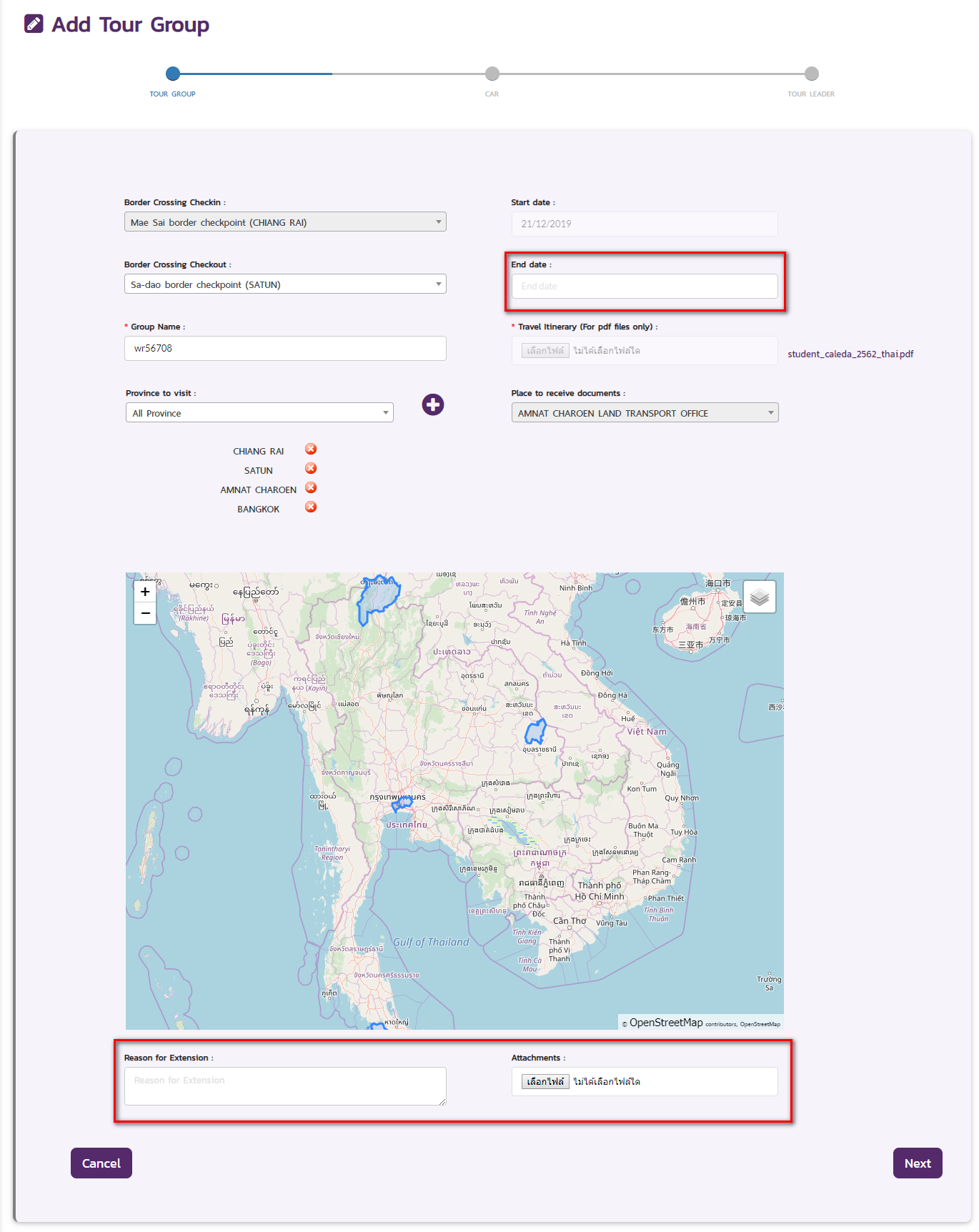
รูปที่ ๑.๒๘ หน้าจอยื่นขอขยายเวลา(๒)
๓. จากนั้นผู้ประกอบธุรกิจนำเที่ยวสามารถเลือกรถที่จะขอขยายเวลาได้เป็นรายคัน
จากนั้นกดปุ่ม "Find Existing Vehicle" ดังแสดงในรูปที่ ๑.๒๙.๑ จากนั้นเลือกรายการรถที่จะนำมาอยู่ในกรุ๊ปทัวร์ โดยการกดปุ่ม  ดังแสดงในรูปที่ ๑.๒๙.๒
ระบบก็จะแสดงรายการรถที่ถูกบันทึกในกรุ๊ปทัวร์ ดังแสดงในรูปที่ ๑.๒๙.๓
ดังแสดงในรูปที่ ๑.๒๙.๒
ระบบก็จะแสดงรายการรถที่ถูกบันทึกในกรุ๊ปทัวร์ ดังแสดงในรูปที่ ๑.๒๙.๓
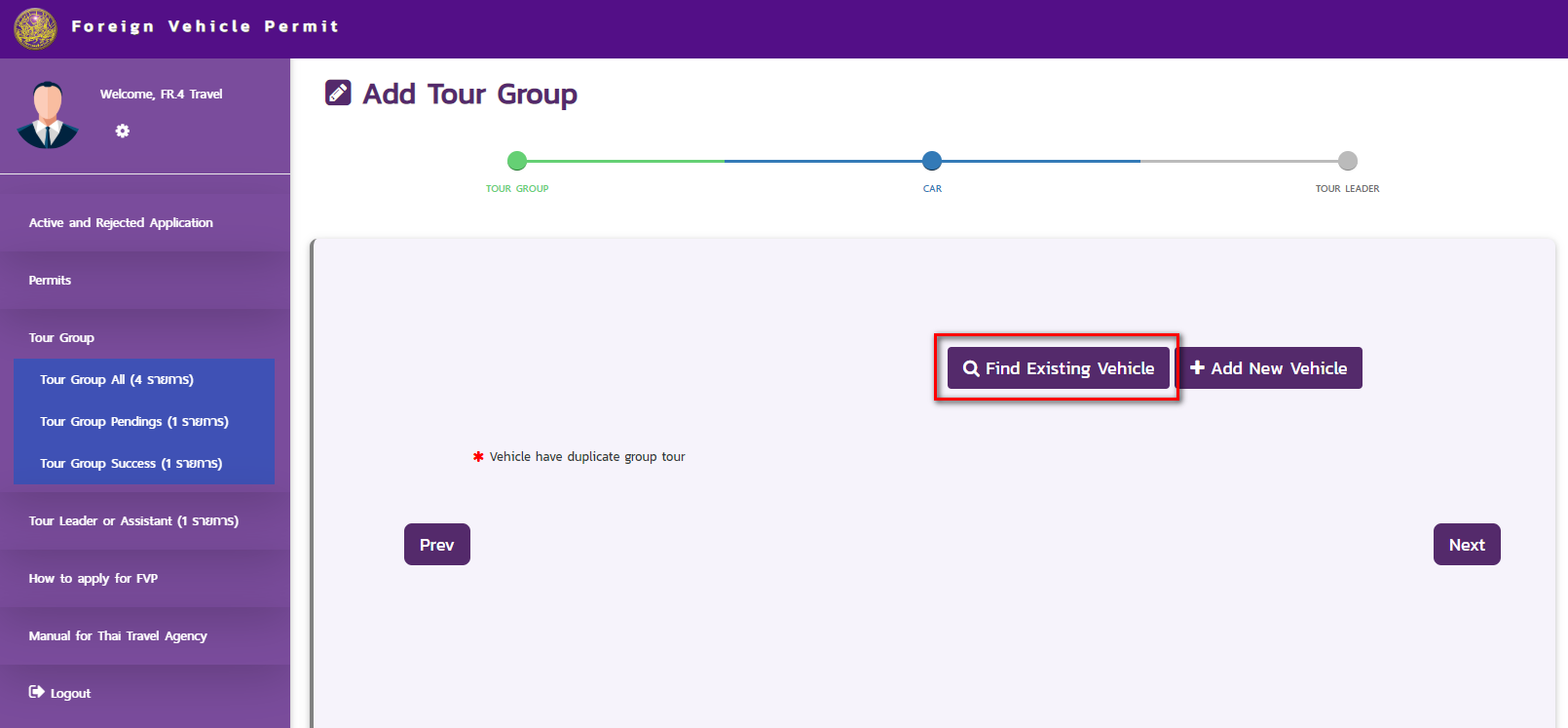
รูปที่ ๑.๒๙.๑ หน้าจอยื่นขอขยายเวลา(๓.๑)
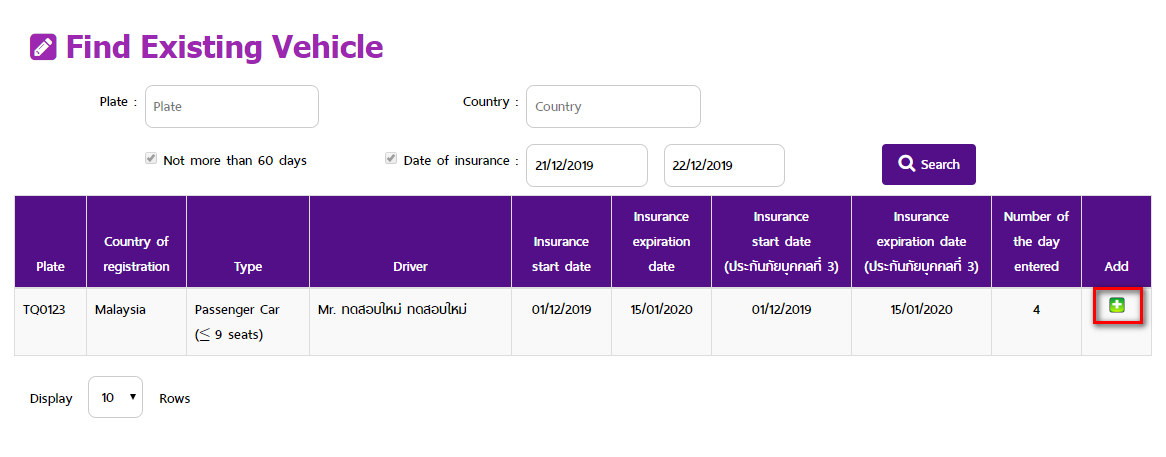
รูปที่ ๑.๒๙.๒ หน้าจอยื่นขอขยายเวลา(๓.๒)
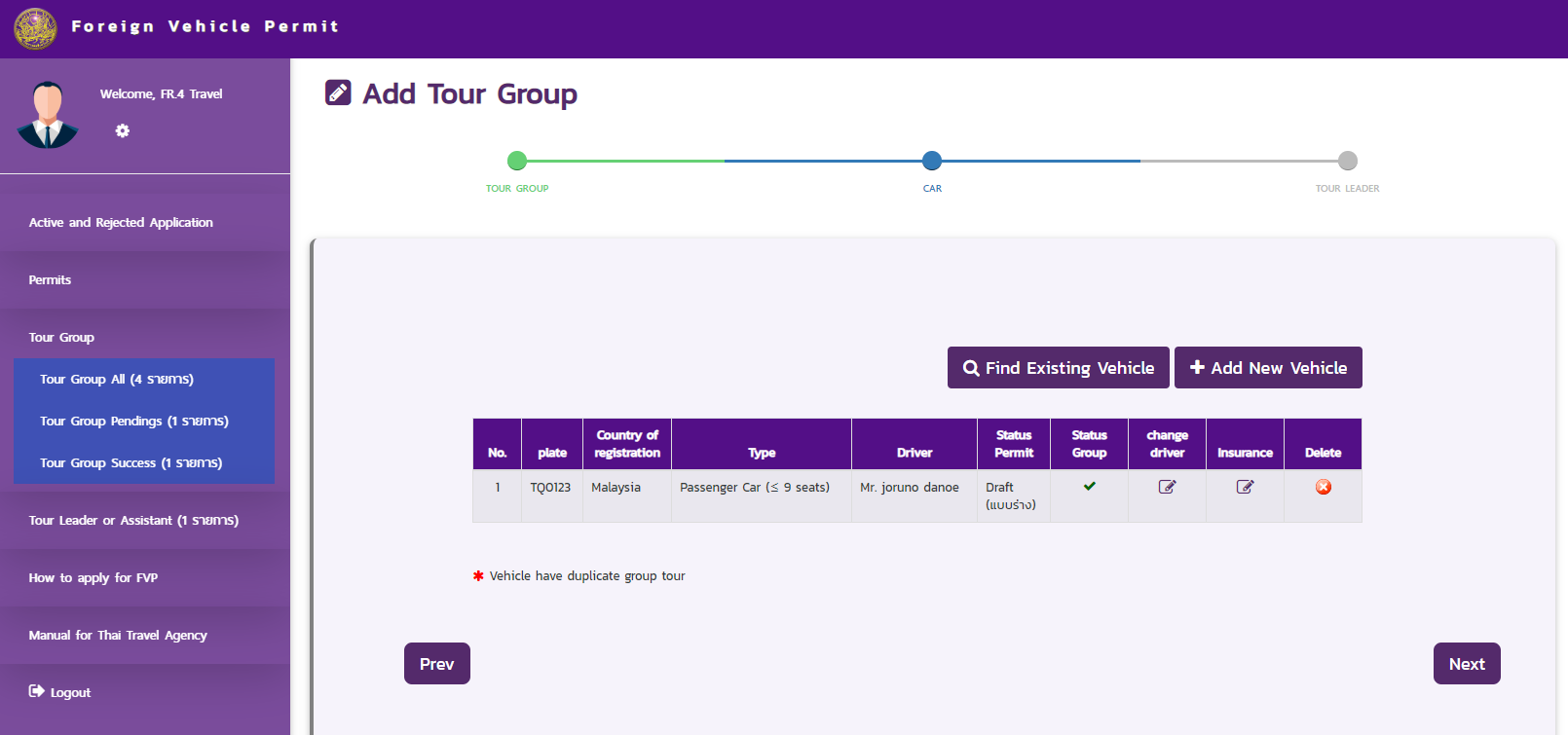
รูปที่ ๑.๒๙.๓ หน้าจอยื่นขอขยายเวลา(๓.๓)
๔. ผู้ประกอบธุรกิจนำเที่ยวสามารถแก้ไขข้อมูลคนขับได้ โดยกดปุ่ม  ดังแสดงในรูปที่ ๑.๓๐
ดังแสดงในรูปที่ ๑.๓๐
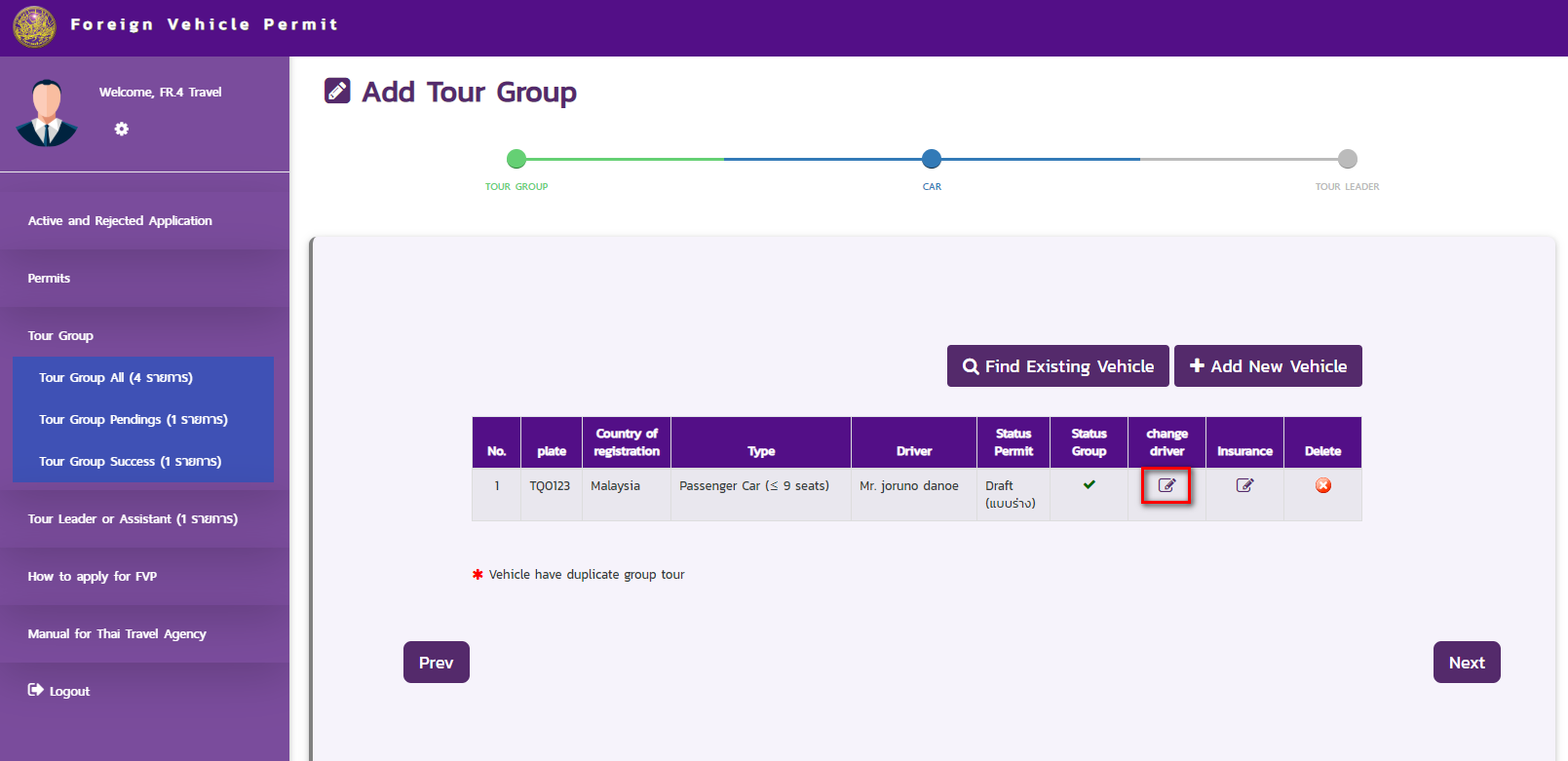
รูปที่ ๑.๓๐ หน้าจอยื่นขอขยายเวลา(๔)
๕. หลังจากผู้ประกอบธุรกิจนำเที่ยวแก้ไขข้อมูลคนขับเรียบร้อย สามารถกดปุ่ม Next เพื่อบันทึกข้อมูลคนขับใหม่ลงในระบบ ดังแสดงในรูปที่ ๑.๓๑
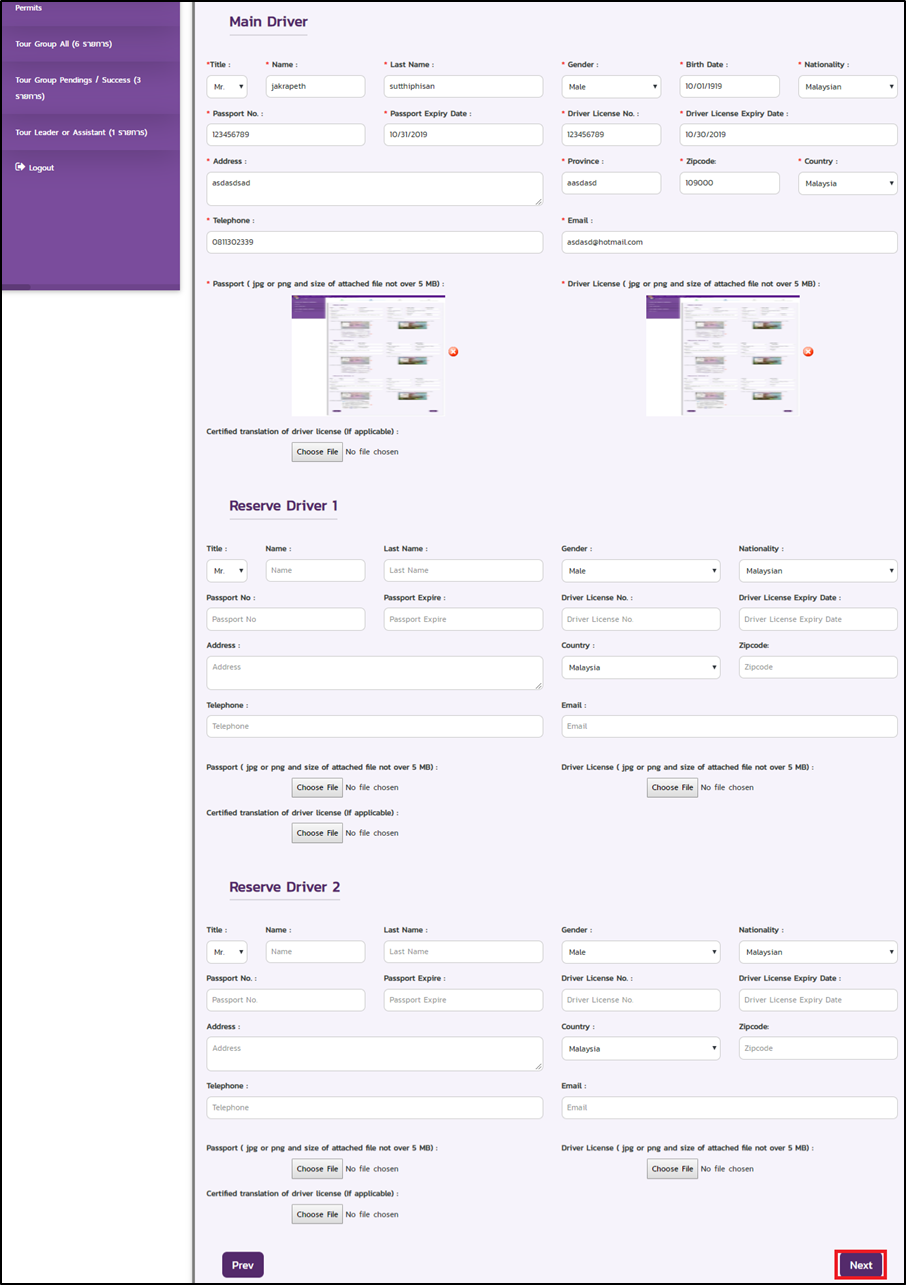
รูปที่ ๑.๓๑ หน้าจอยื่นขอขยายเวลา(๕)
๖. เมื่อผู้ประกอบธุรกิจนำเที่ยวเพิ่มข้อมูลคนขับครบถ้วนแล้ว จากนั้นผู้ประกอบธุรกิจนำเที่ยวสามารถแก้ไขหรือเพิ่มข้อมูลประกันภัยใหม่ได้ โดยกดปุ่ม  ที่ช่อง Insurance ดังแสดงในรูปที่ ๑.๓๒
ที่ช่อง Insurance ดังแสดงในรูปที่ ๑.๓๒
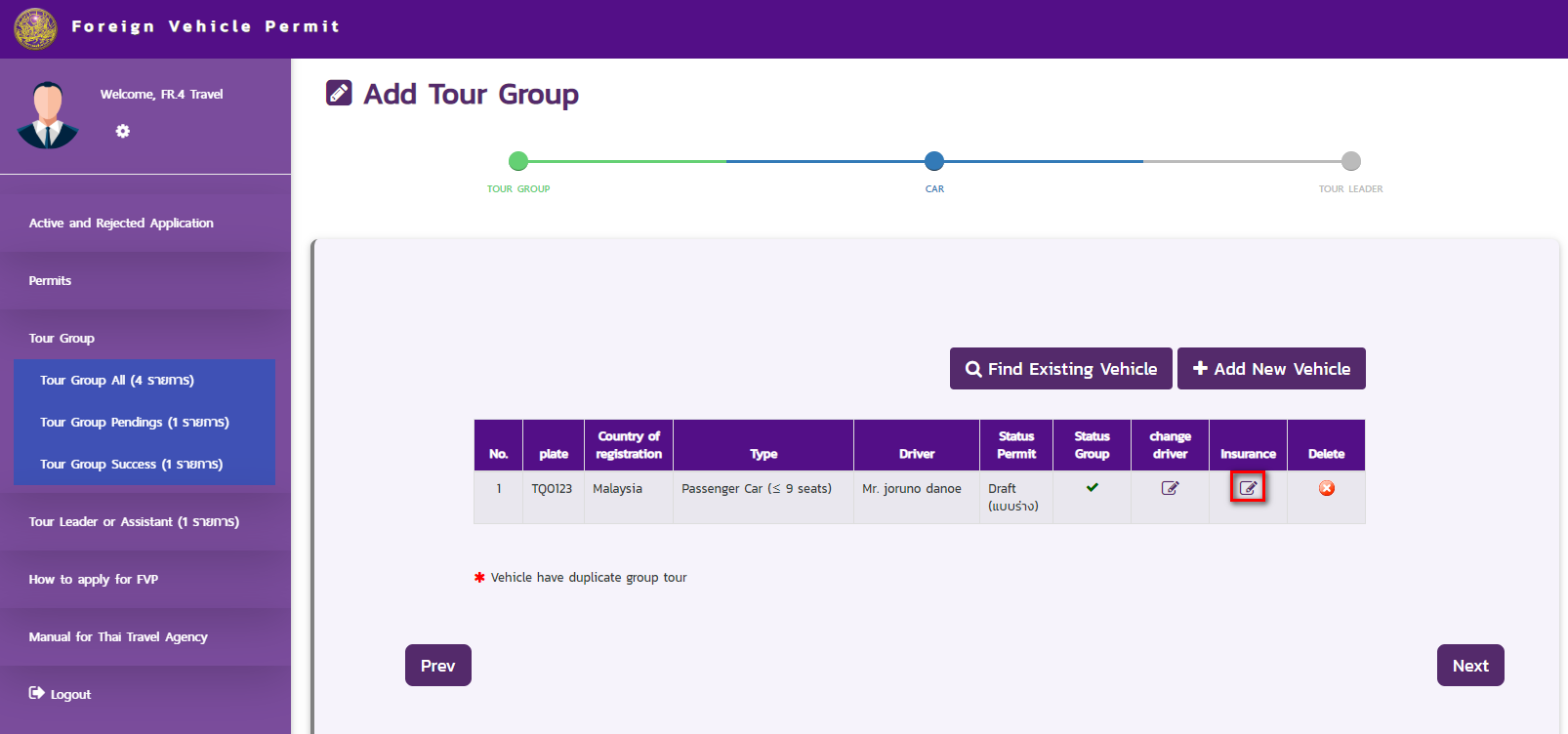
รูปที่ ๑.๓๒ หน้าจอยื่นขอขยายเวลา(๖)
๗. จากนั้นผู้ประกอบธุรกิจนำเที่ยวเพิ่มข้อมูลประกันภัยให้ครบถ้วน หลังจากนั้นกดปุ่ม save ดังแสดงในรูปที่ ๑.๓๓
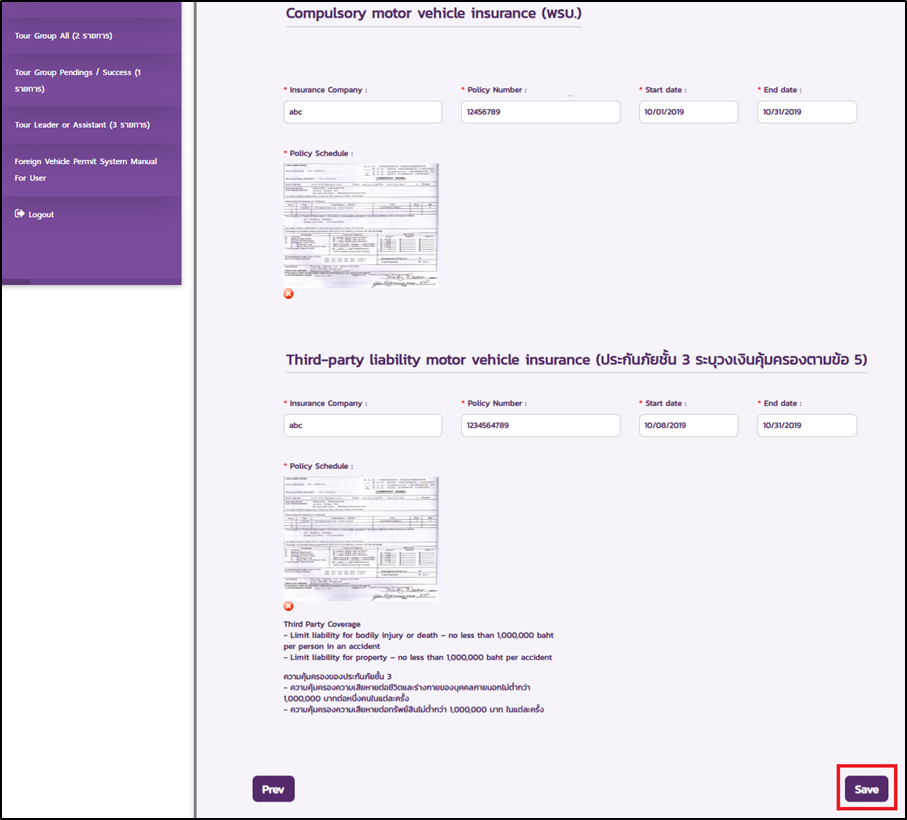
รูปที่ ๑.๓๓ หน้าจอยื่นขอขยายเวลา(๗)
๘. เมื่อผู้ประกอบธุรกิจนำเที่ยวเพิ่มข้อมูลคนขับครบถ้วนแล้วกดปุ่ม Next ดังแสดงในรูปที่ ๑.๓๔
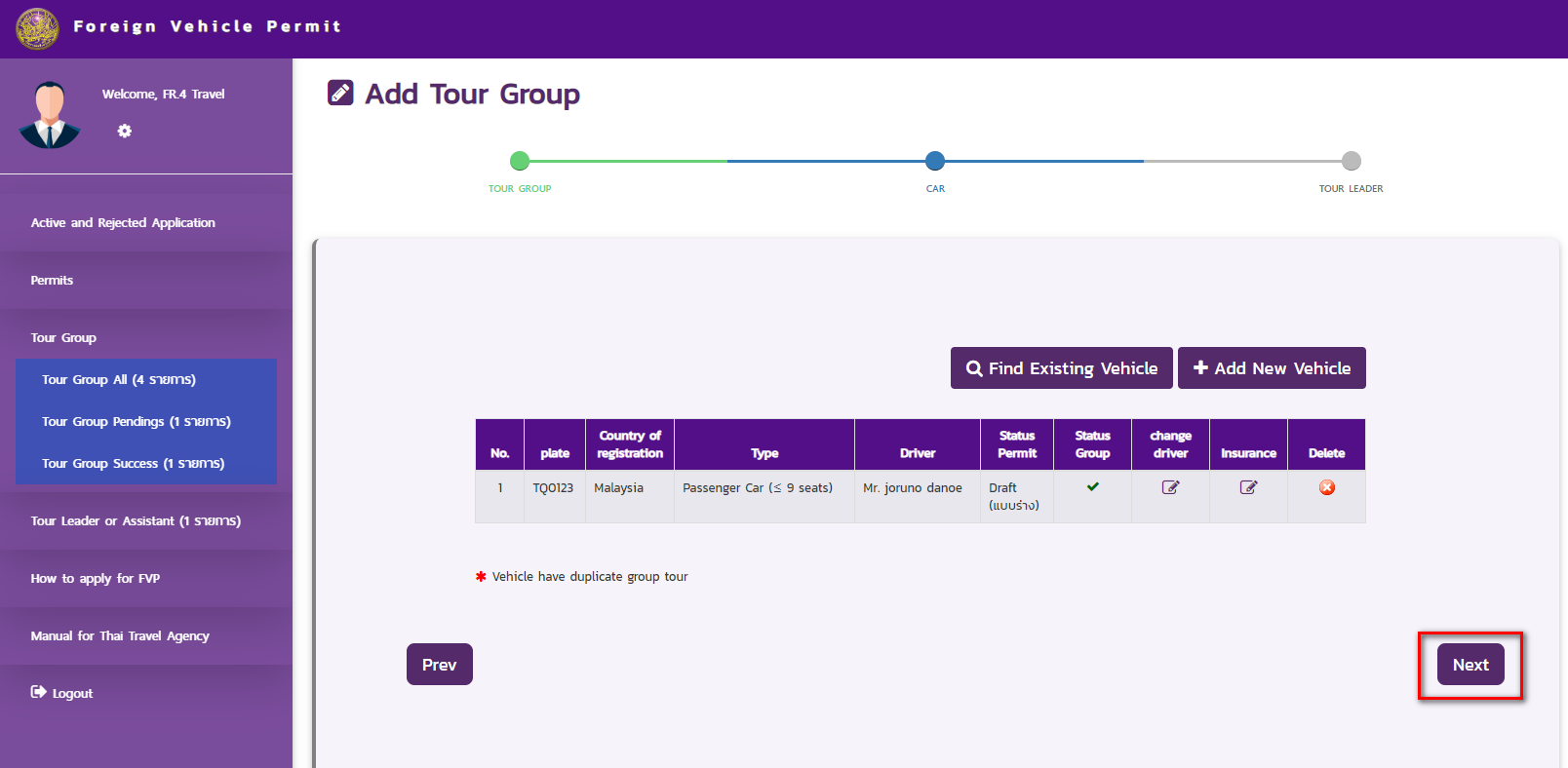
รูปที่ ๑.๓๔ หน้าจอยื่นขอขยายเวลา(๘)
๙. ผู้ประกอบธุรกิจนำเที่ยวสามารถแก้ไขข้อมูลผู้นำเที่ยวหรือข้อมูลรถนำเยวได้ โดยการลบข้อมูลผู้นำเที่ยวหรือรถนำเที่ยวเดิมออกก่อน จากนั้นจึงกรอกข้อมูลลงในระบบใหม่ จากนั้นกดปุ่ม Submit ดังแสดงในรูปที่ ๑.๓๕
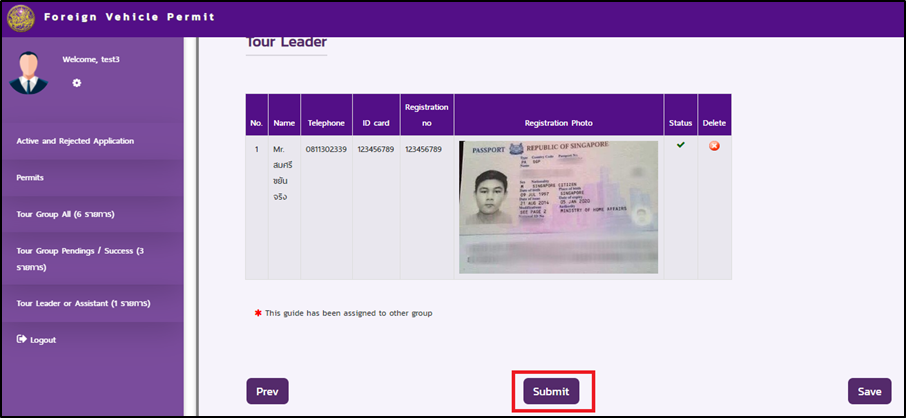
รูปที่ ๑.๓๕ หน้าจอยื่นขอขยายเวลา(๙)
๑๐. ระบบจะแสดงรายการที่ผู้ประกอบธุรกิจนำเที่ยวได้ทำการขอขยายเวลาไป โดยจะมีสถานะ Pending และเป็นการขยายเวลาครั้งที่ ๑ ดังแสดงในรูปที่ ๑.๓๖
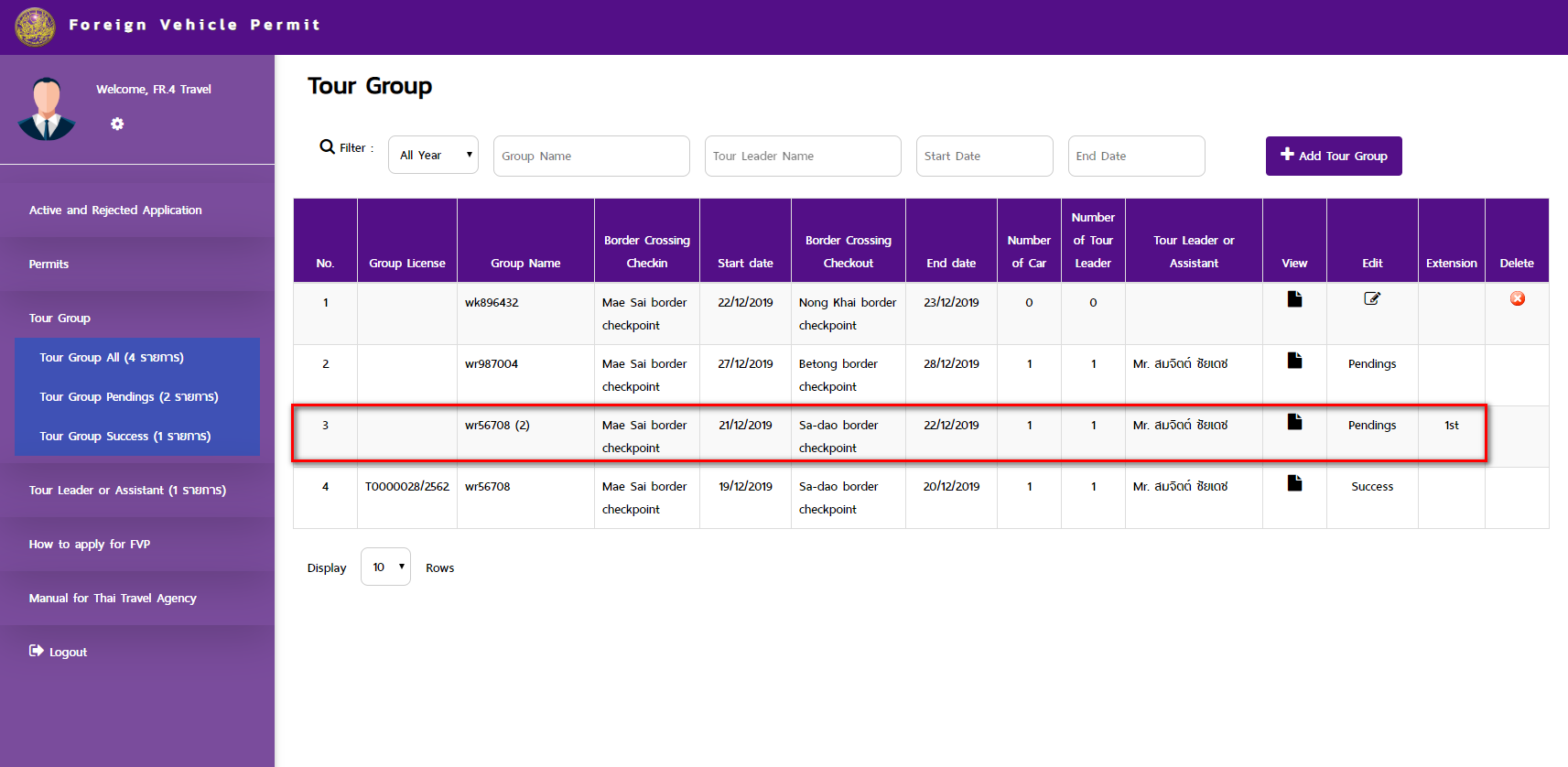
รูปที่ ๑.๓๖ หน้าจอยื่นขอขยายเวลา(๑๐)
๑๑. หลังจากได้รับการอนุมัติขอขยายเวลาจากทางเจ้าหน้าที่กรมการขนส่งทางบกเรียบร้อยแล้ว สถานะของกรุ๊ปทัวร์จะเปลี่ยนเป็น Success ดังแสดงในรูปที่ ๑.๓๗
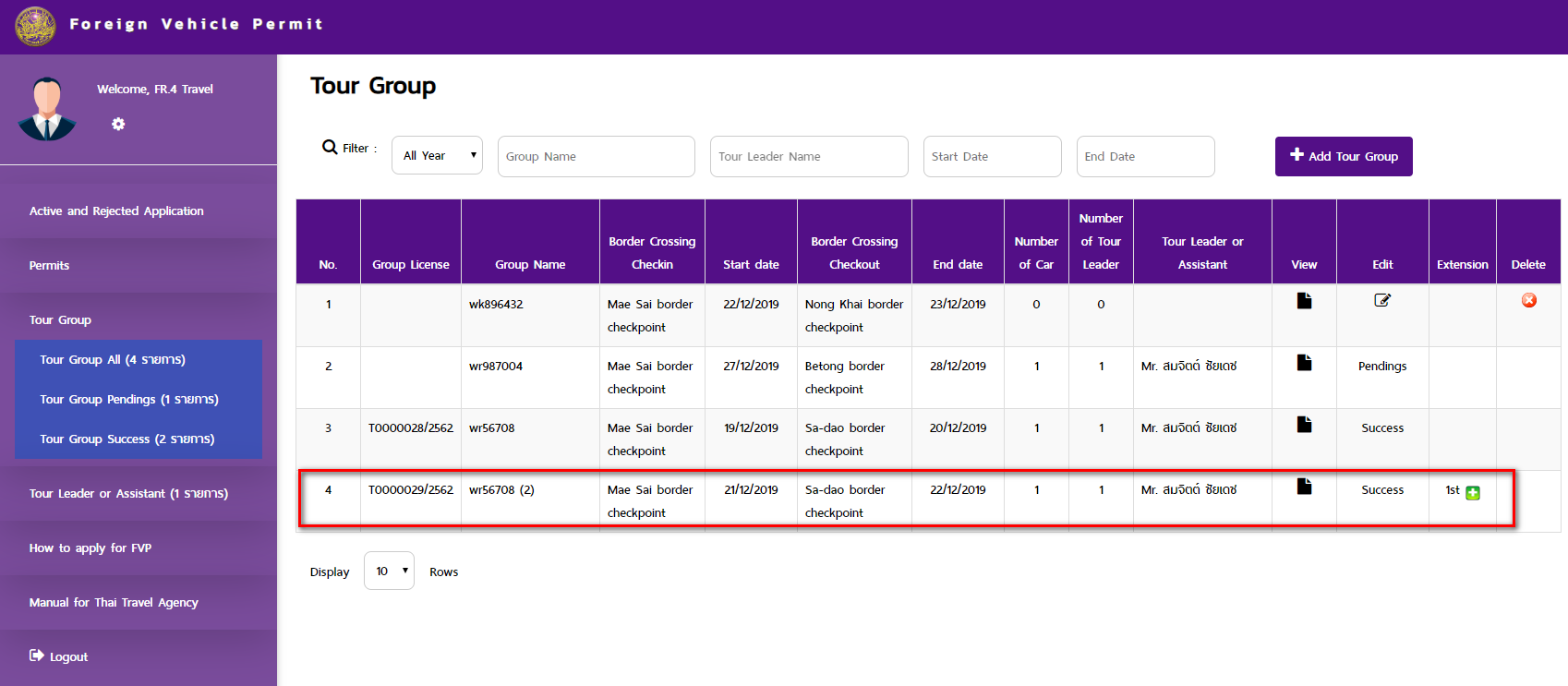
รูปที่ ๑.๓๗ หน้าจอยื่นขอขยายเวลา(๑๑)
๑๒. เจ้าหน้าที่กรมการขนส่งทางบกสามารถตรวจสอบกรุ๊ปทัวร์ที่ยื่นขอขยายเวลา ว่าขอขยายเวลาจากกรุ๊ปทัวร์ใดได้ โดยกดปุ่ม  ดังแสดงในรูปที่ ๑.๓๘
ดังแสดงในรูปที่ ๑.๓๘

รูปที่ ๑.๓๘ หน้าจอยื่นขอขยายเวลา(๑๒)
๒.๗ การแก้ไขรายการขออนุญาตรถเพื่อการท่องเที่ยว (กรณีเอกสารไม่สมบูรณ์)
๑. ผู้ประกอบธุรกิจนำเที่ยวสามารแก้ไขรายการขออนุญาตรถเพื่อการท่องเที่ยวได้โดยกดที่เมนู "Tour Group Incomplete" จากนั้นเลือกกรุ๊ปทัวร์ที่ต้องการแก้ไข จากนั้นกดปุ่ม  เพื่อทำการแก้ไข ดังแสดงในรูปที่ ๑.๓๙
เพื่อทำการแก้ไข ดังแสดงในรูปที่ ๑.๓๙
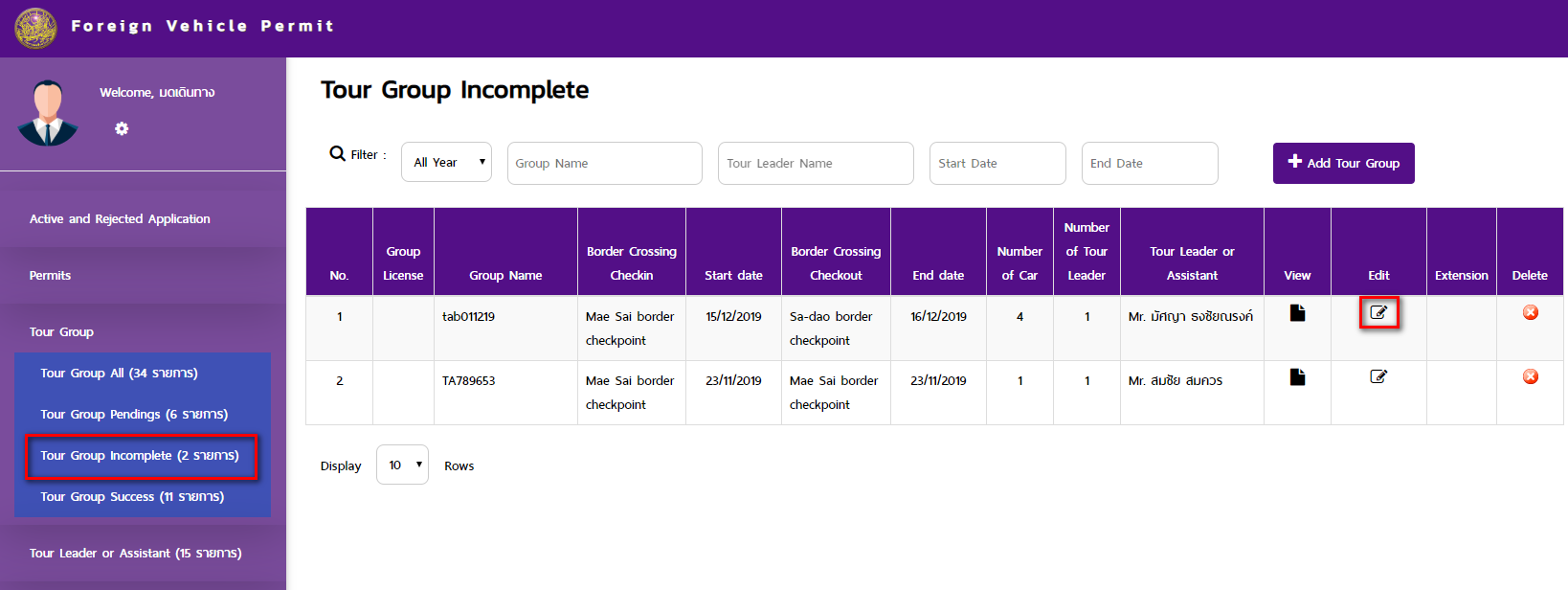
รูปที่ ๑.๓๙ หน้าจอแก้ไขรายการขออนุญาตรถ
๒. ผู้ประกอบธุรกิจนำเที่ยวสามารถแก้ไขข้อมูลขออนุญาตรถ จากนั้นกดปุ่ม Next ดังแสดงในรูปที่ ๑.๔๐
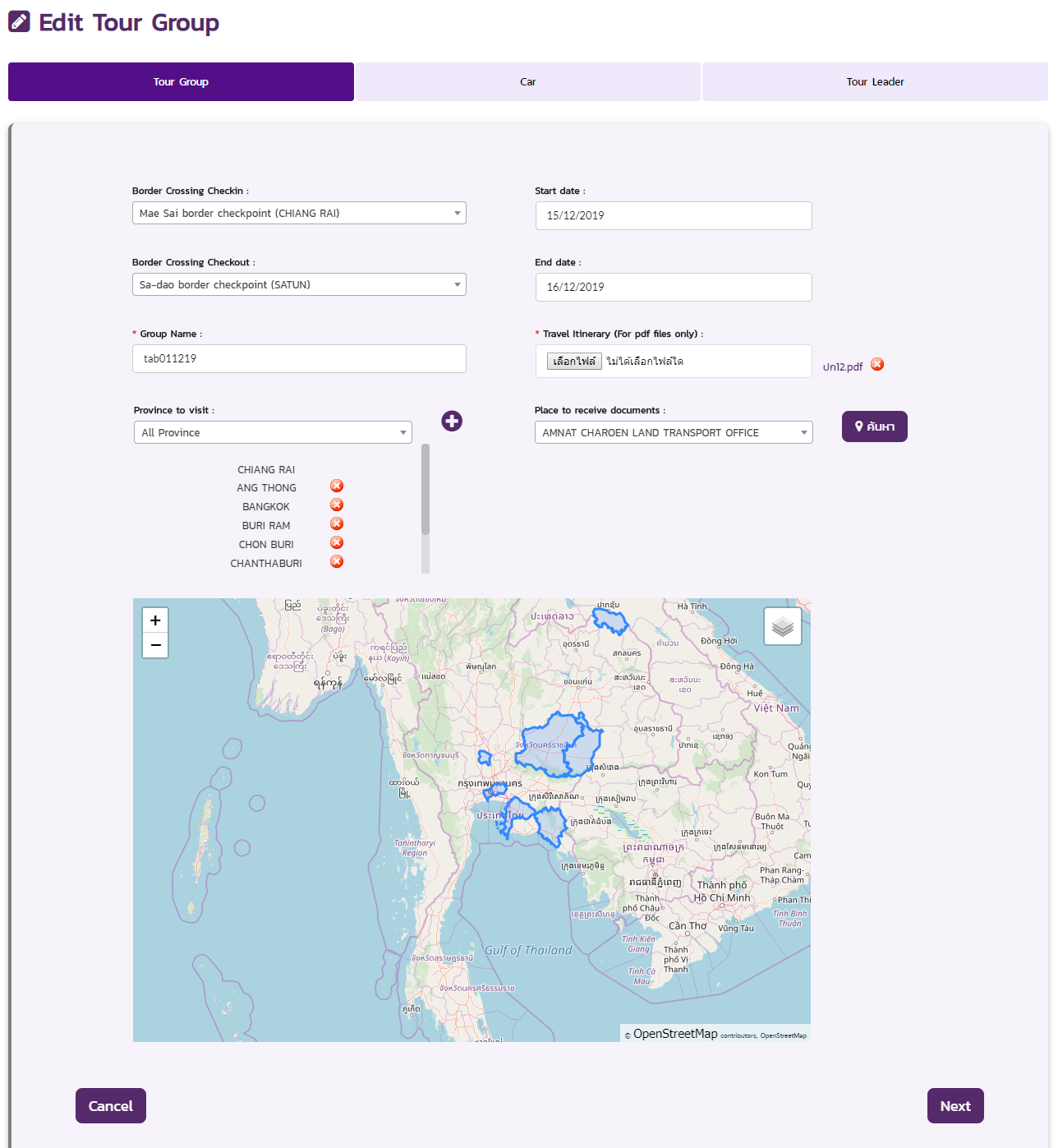
รูปที่ ๑.๔๐ หน้าจอแก้ไขรายการขออนุญาตรถ(๒)
๓. จากนั้นผู้ประกอบธุรกิจนำเที่ยวสามารถเลือกรถที่ต้องการแก้ไขได้เป็นรายคัน จากนั้นกดปุ่ม  เพื่อทำการแก้ไข ดังแสดงในรูปที่ ๑.๔๑
เพื่อทำการแก้ไข ดังแสดงในรูปที่ ๑.๔๑
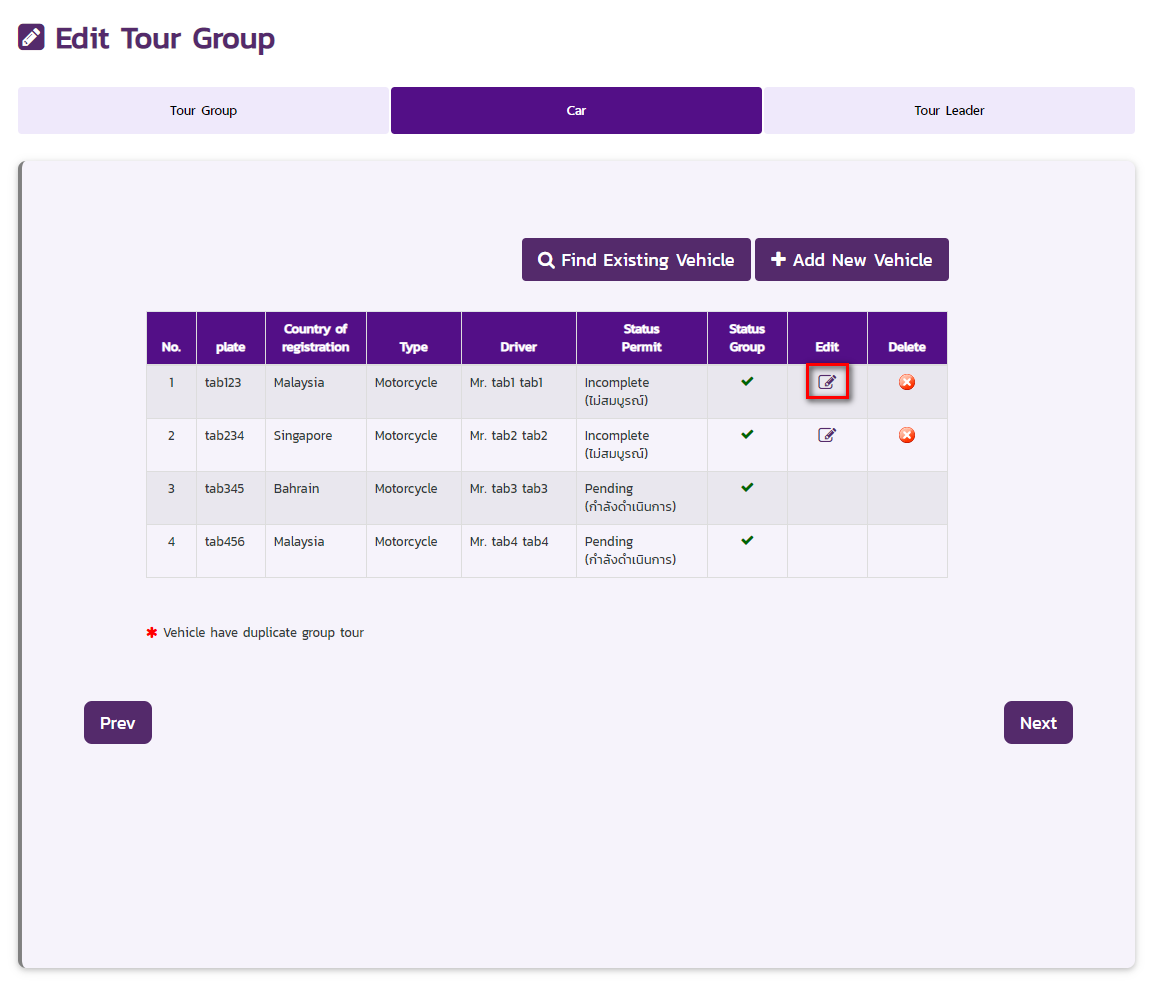
รูปที่ ๑.๔๑ หน้าจอแก้ไขรายการขออนุญาตรถ(๓)
๔. ระบบจะแสดงรายละเอียดให้ผู้ประกอบธุรกิจนำเที่ยวกรอกเพื่อขออนุญาตให้นักท่องเที่ยว ซึ่งหน้าจอเหมือนกับขั้นตอน ๑.๒.๓ การยื่นขออนุญาตรถเพื่อการท่องเที่ยว โดยระบบจะเปิดให้แก้ไขเฉพาะข้อมูลที่เจ้าหน้าที่ตรวจสอบสถานะเป็น "ไม่ผ่าน" เท่านั้น เมื่อทำการแก้ไขข้อมูลครบถ้วนแล้วกดปุ่ม Next ดังแสดงในรูปที่ ๑.๔๒
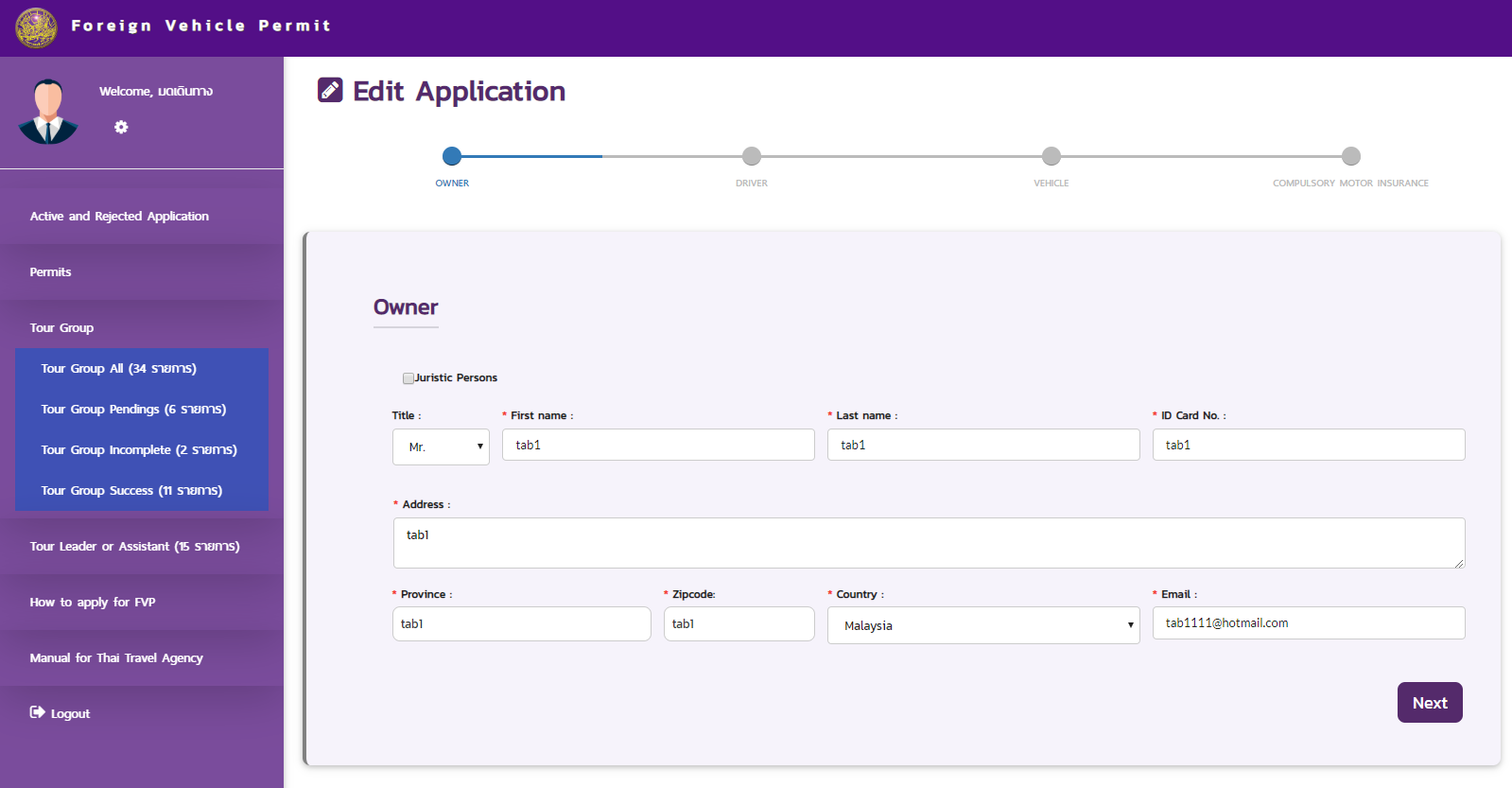
รูปที่ ๑.๔๒ หน้าจอแก้ไขรายการขออนุญาตรถ(๔)
๕. เมื่อทำการแก้ไขข้อมูลครบถ้วนแล้วกดปุ่ม Save ดังแสดงในรูปที่ ๑.๔๓ ระบบจะบันทึกสถานะเป็น Incomplete (ไม่สมบูรณ์) *แก้ไขแล้ว ดังแสดงในรูปที่ ๑.๔๔ จากนั้นให้กดปุ่ม Next
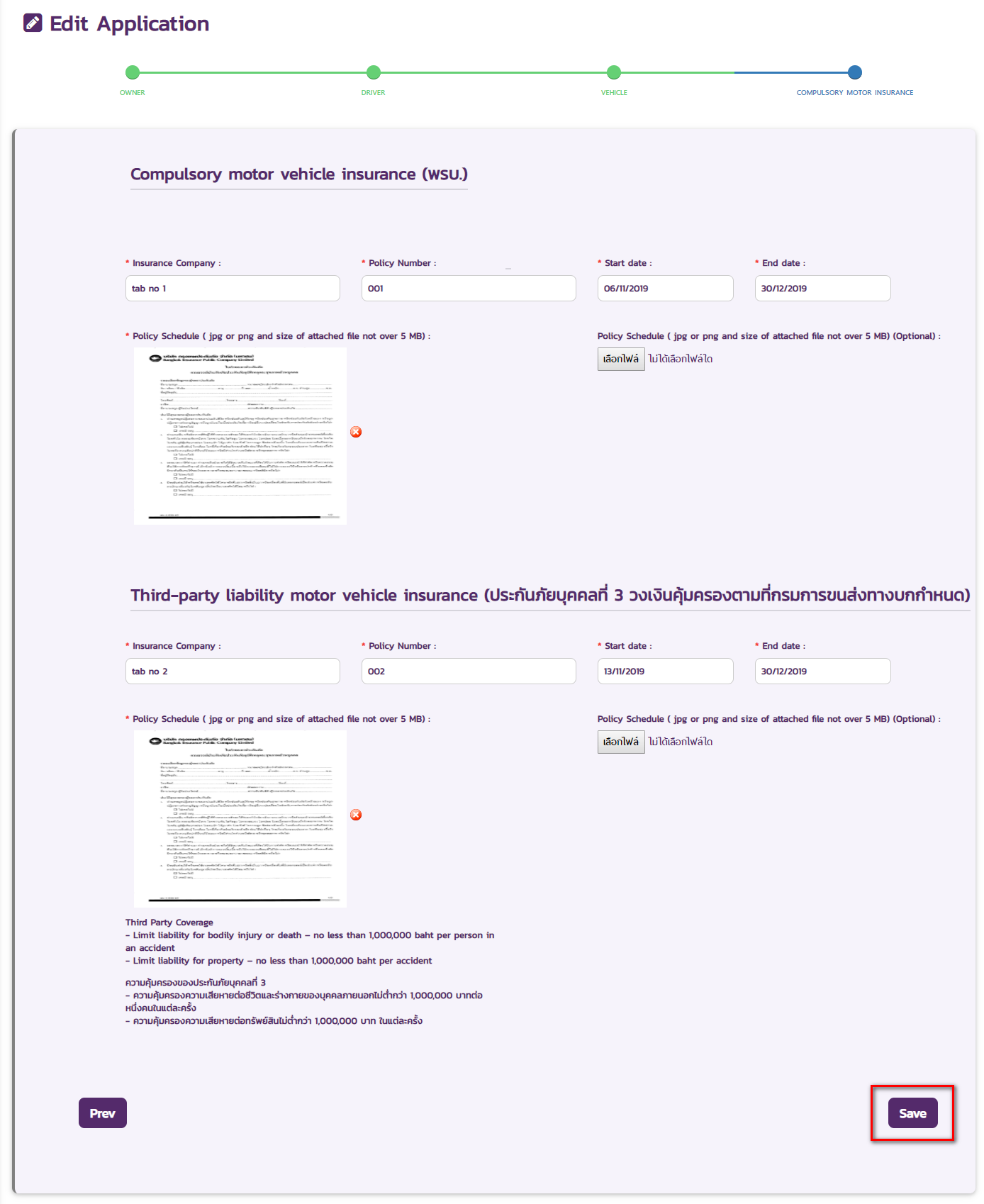
รูปที่ ๑.๔๓ หน้าจอแก้ไขรายการขออนุญาตรถ(๕)
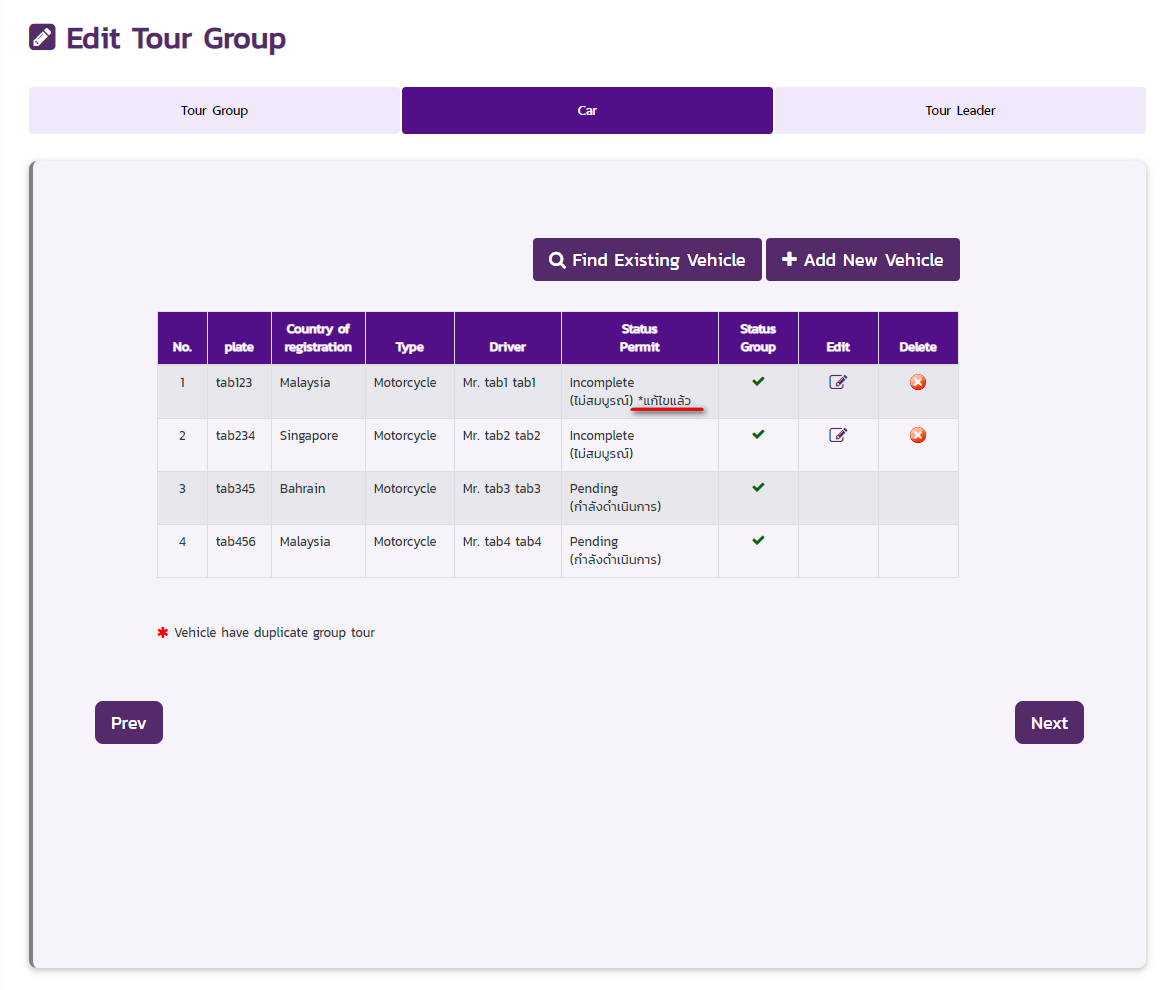
รูปที่ ๑.๔๔ หน้าจอแก้ไขรายการขออนุญาตรถ(๖)
๖. จากนั้นผู้ประกอบธุรกิจนำเที่ยวสามารถแก้ไขข้อมูลผู้นำเที่ยว เมื่อทำการแก้ไขข้อมูลครบถ้วนแล้วกดปุ่ม Summit ดังแสดงในรูปที่ ๑.๔๕
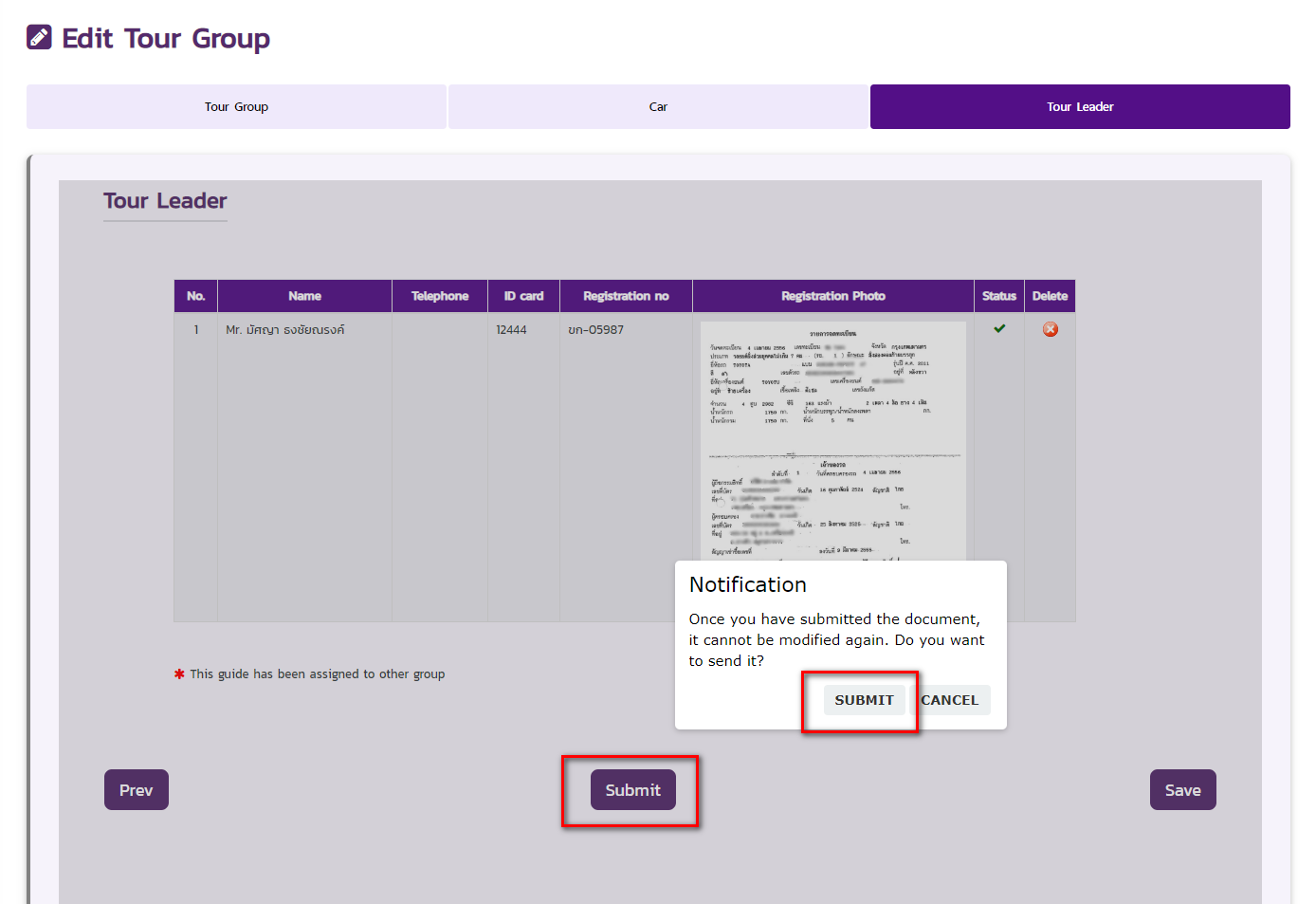
รูปที่ ๑.๔๕ หน้าจอแก้ไขรายการขออนุญาตรถ(๗)